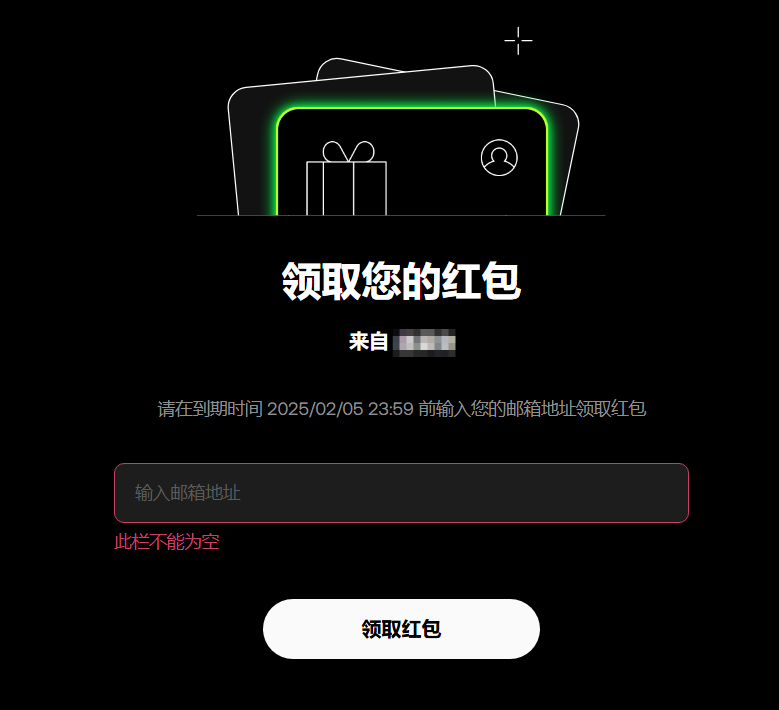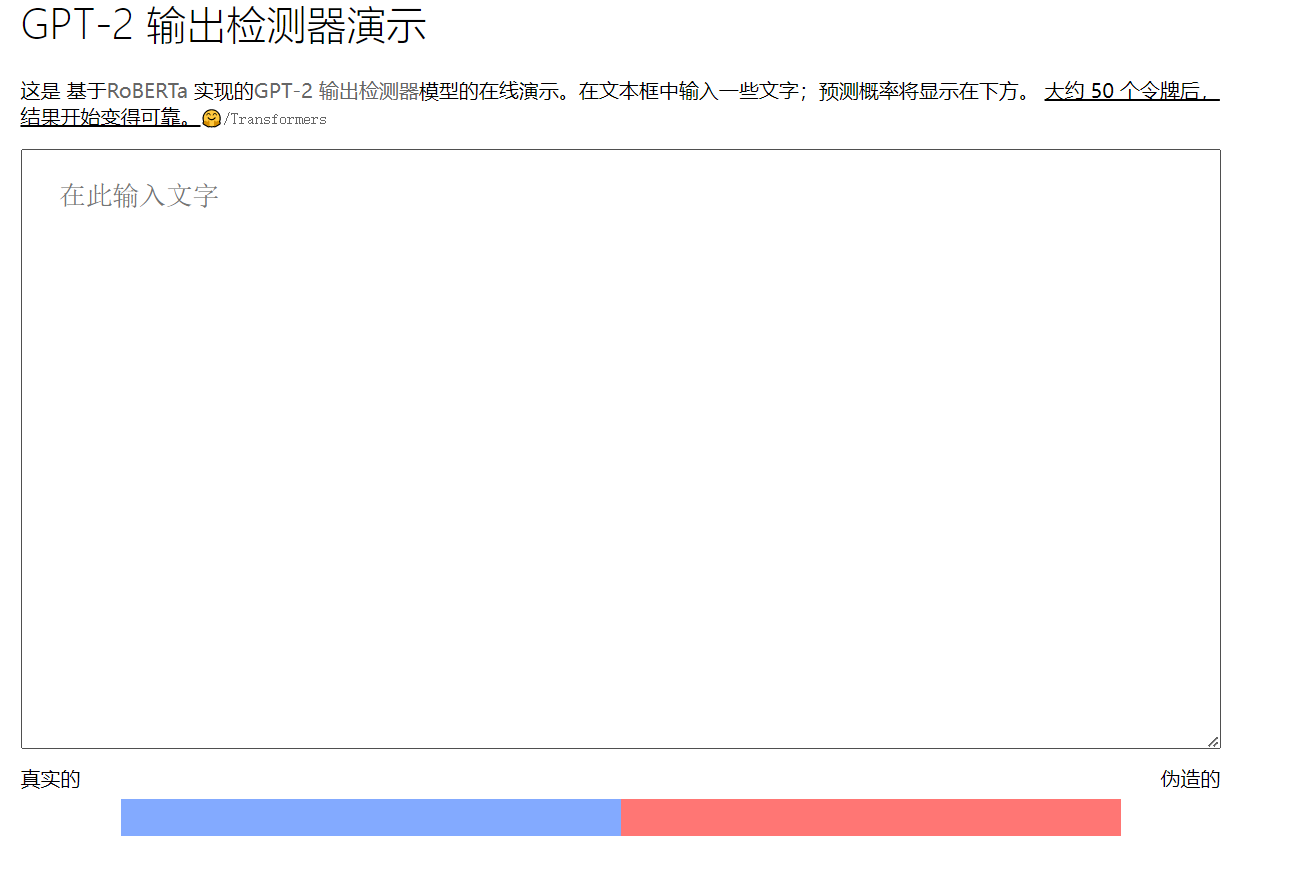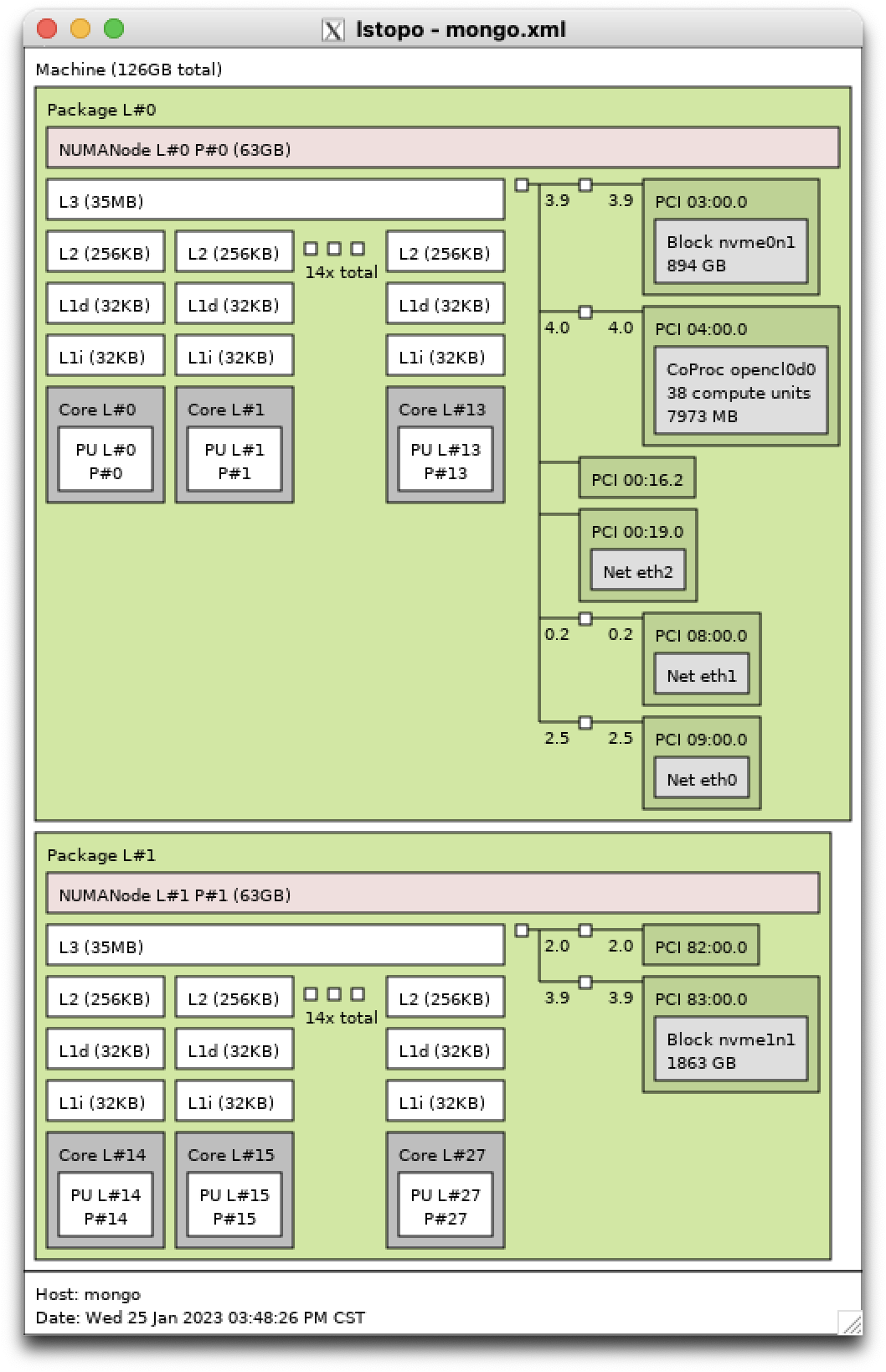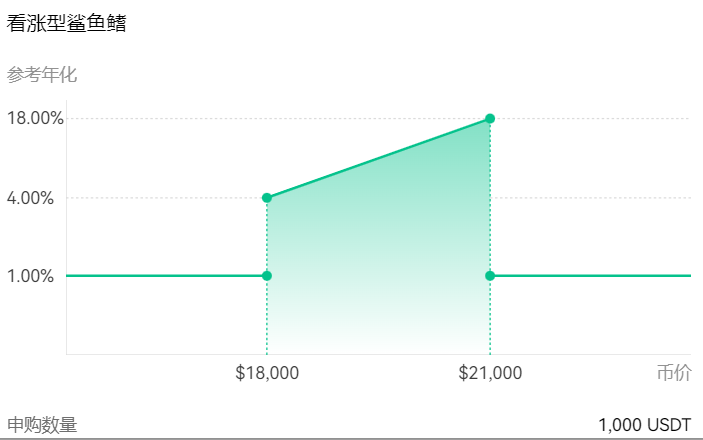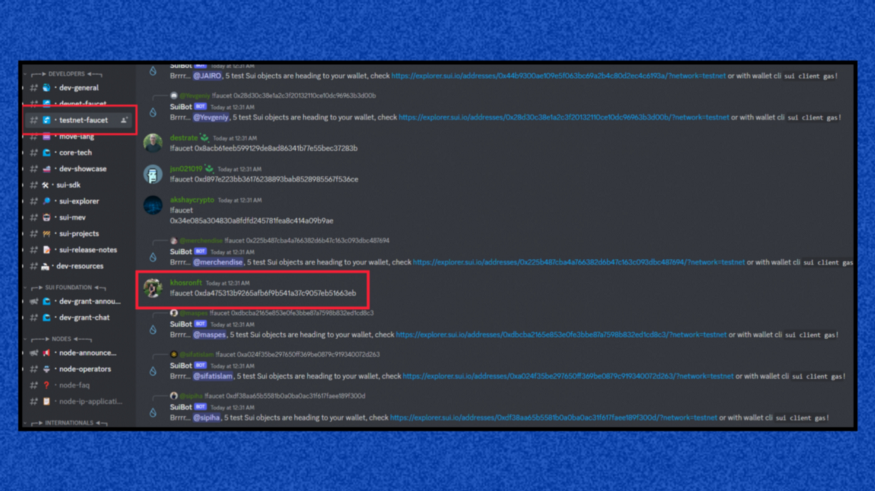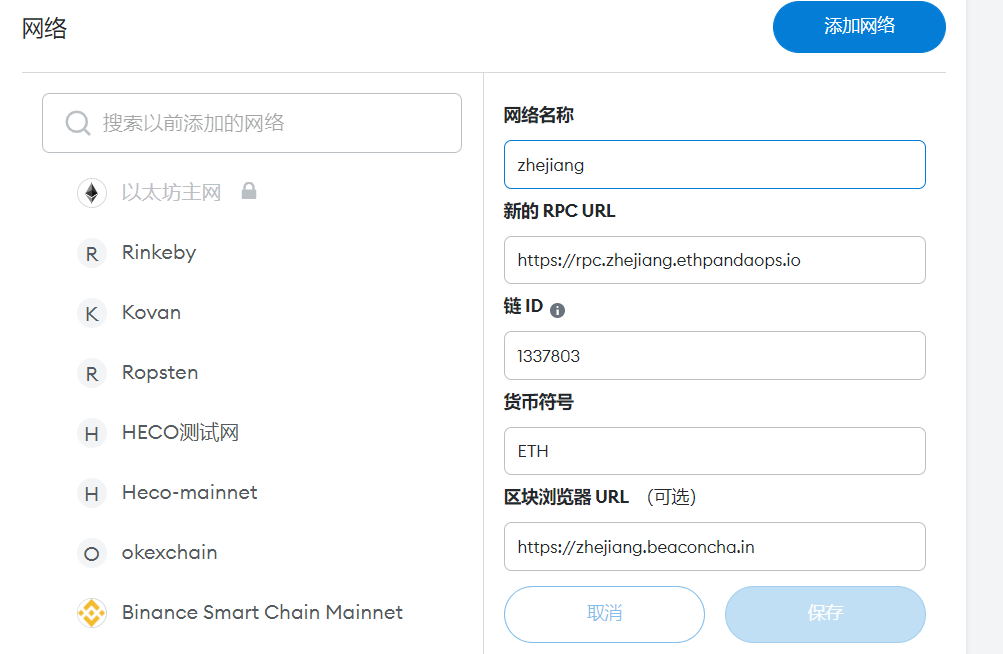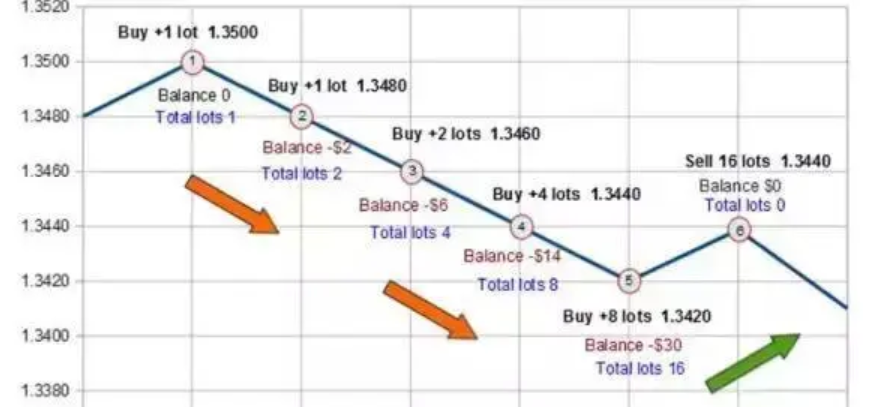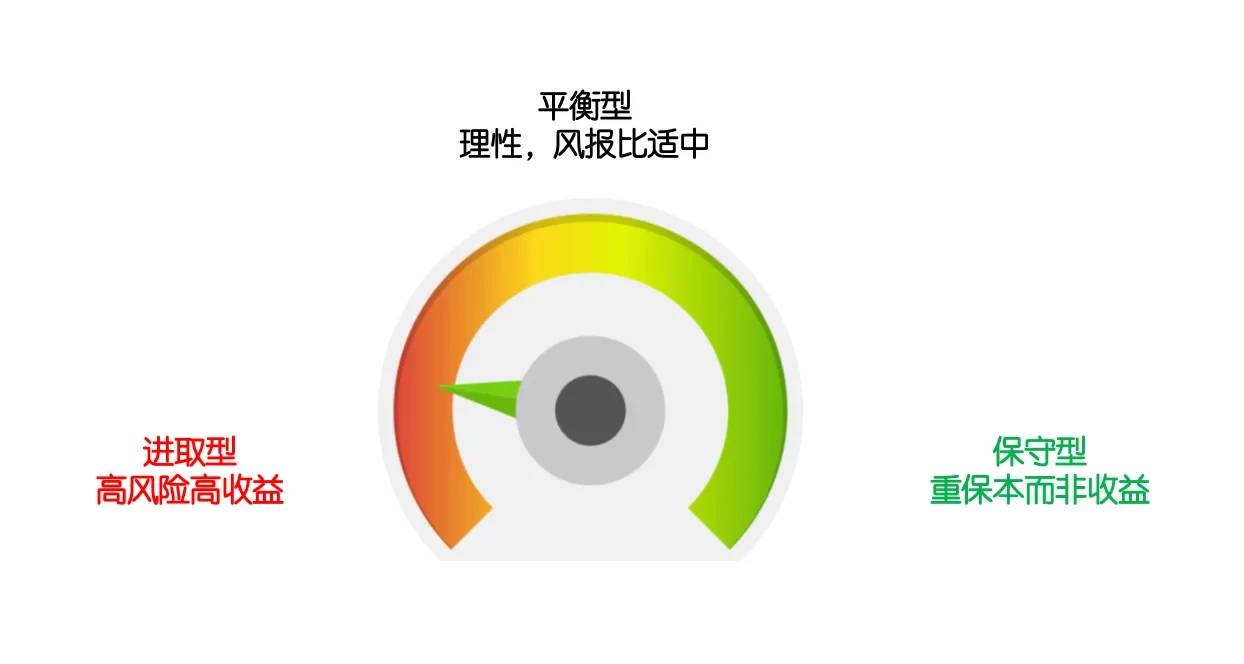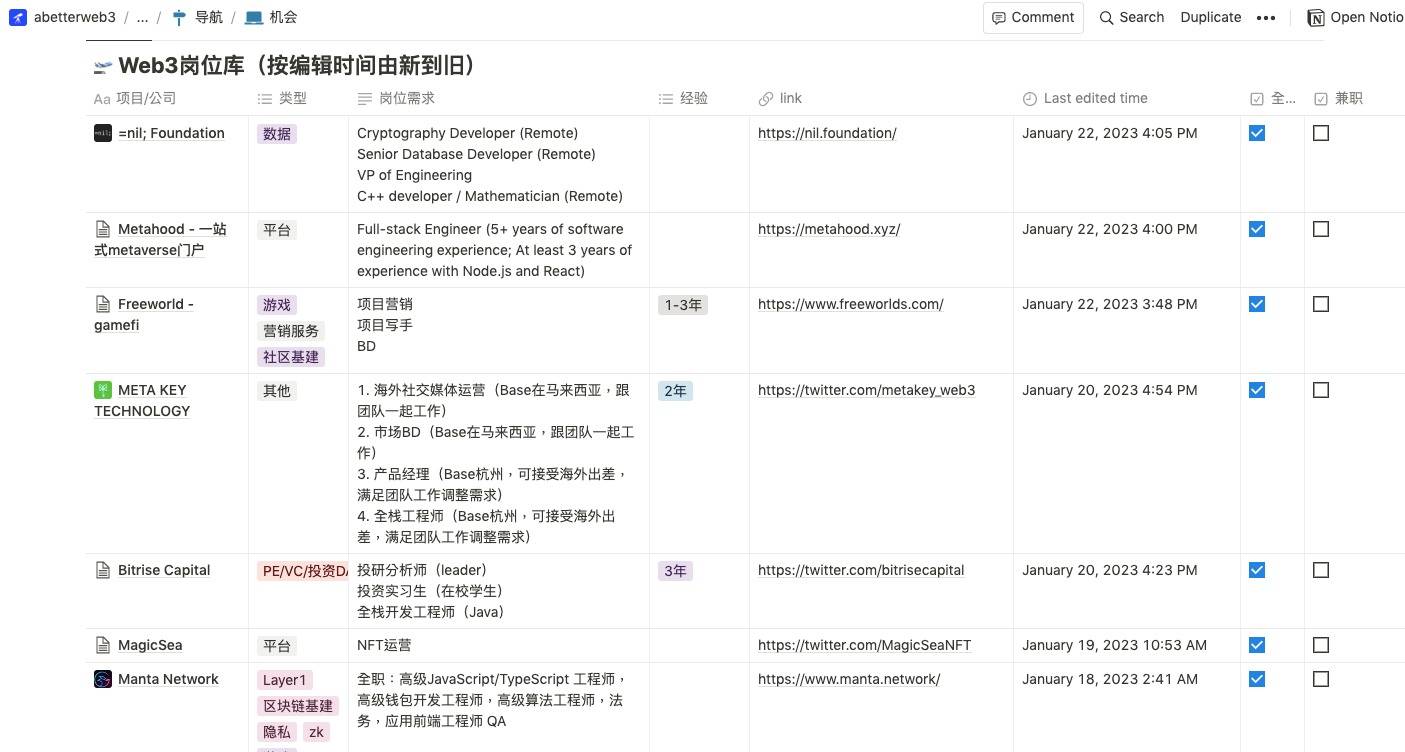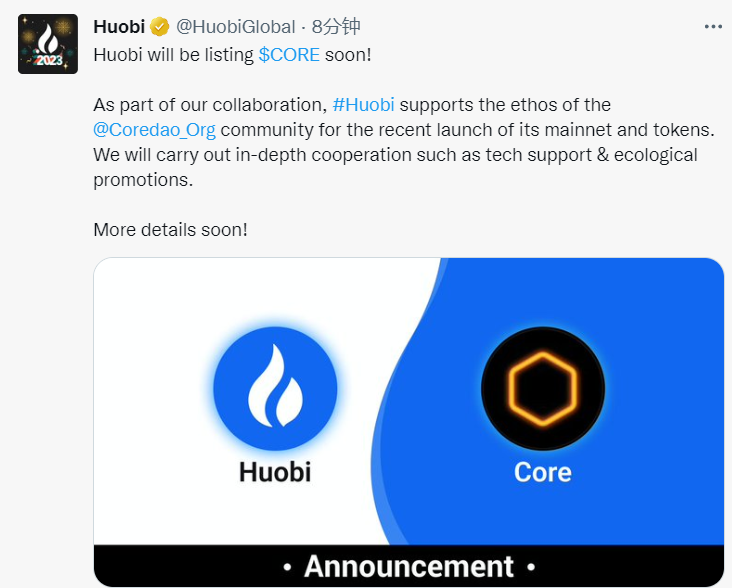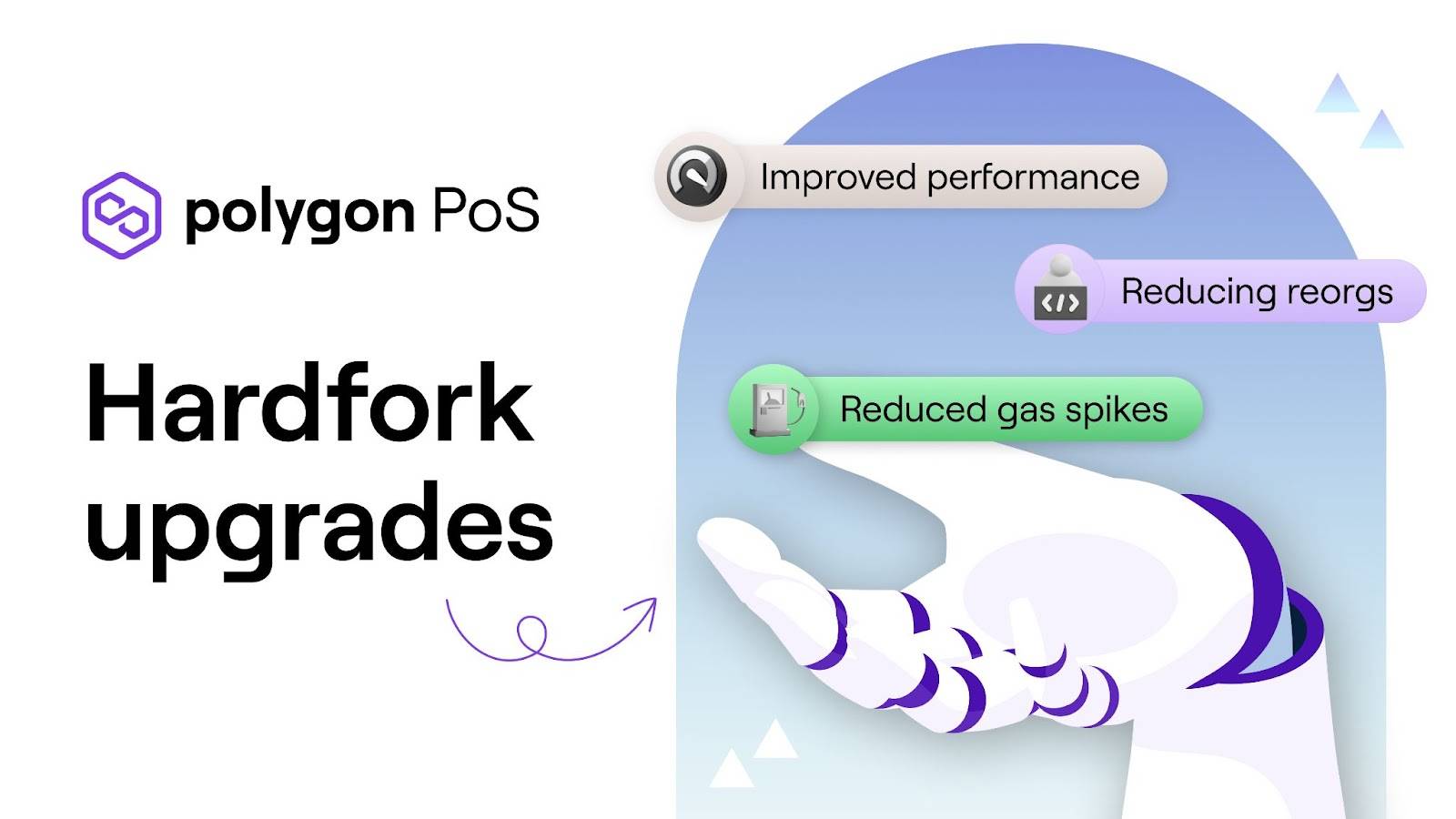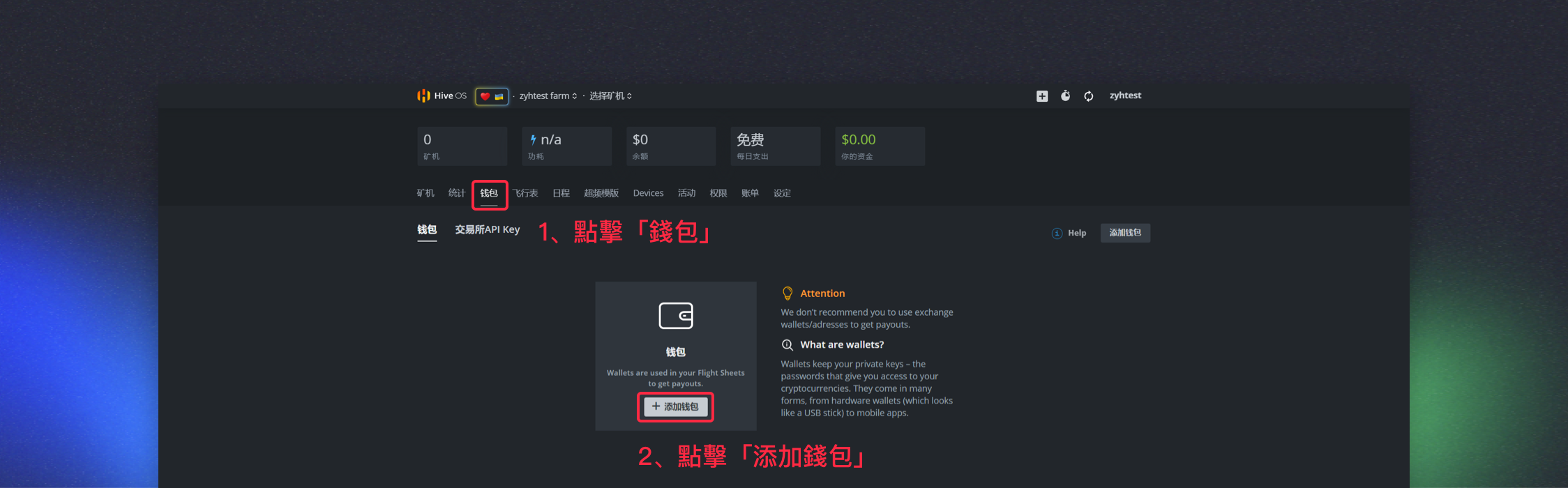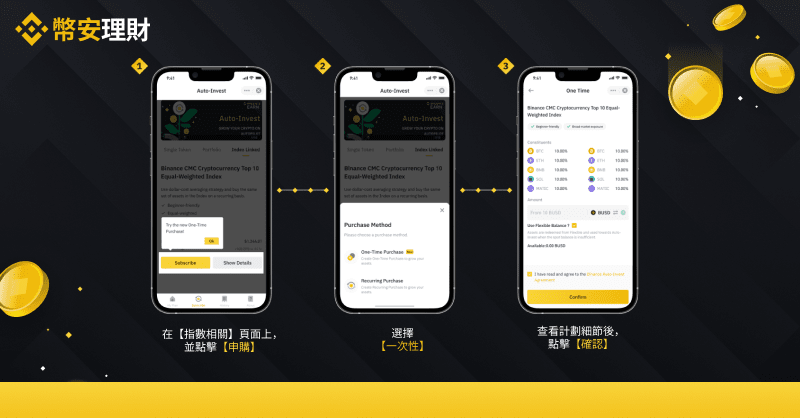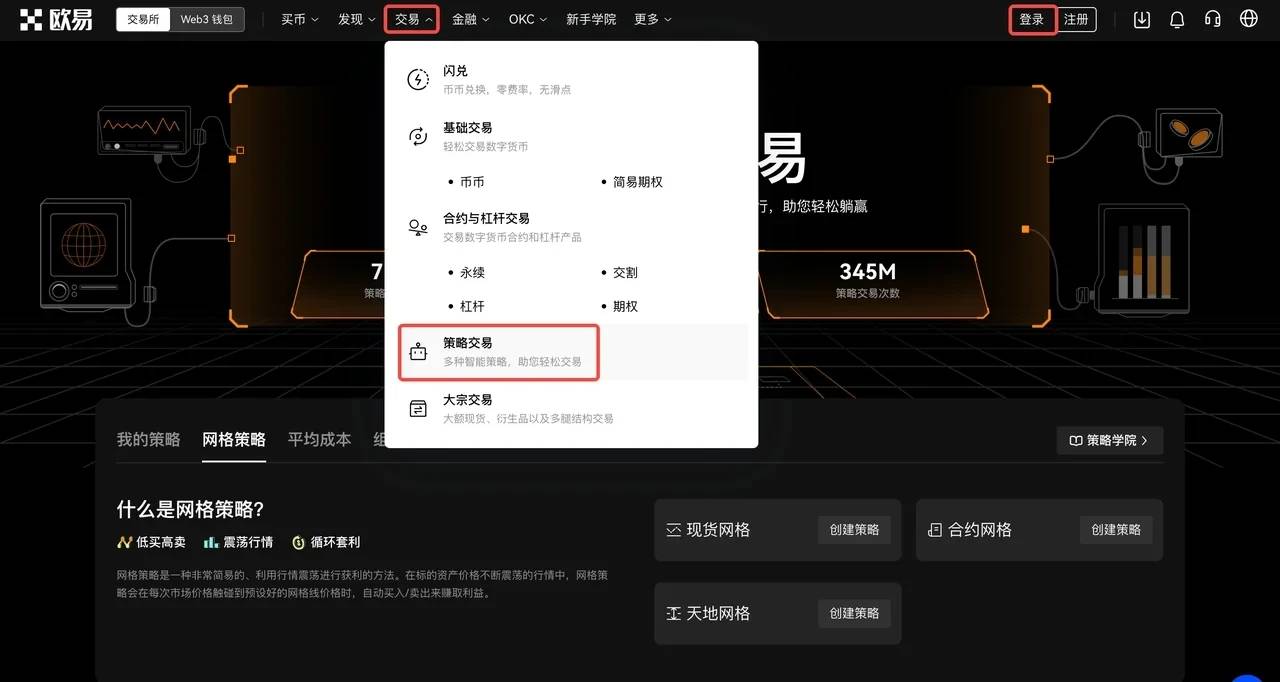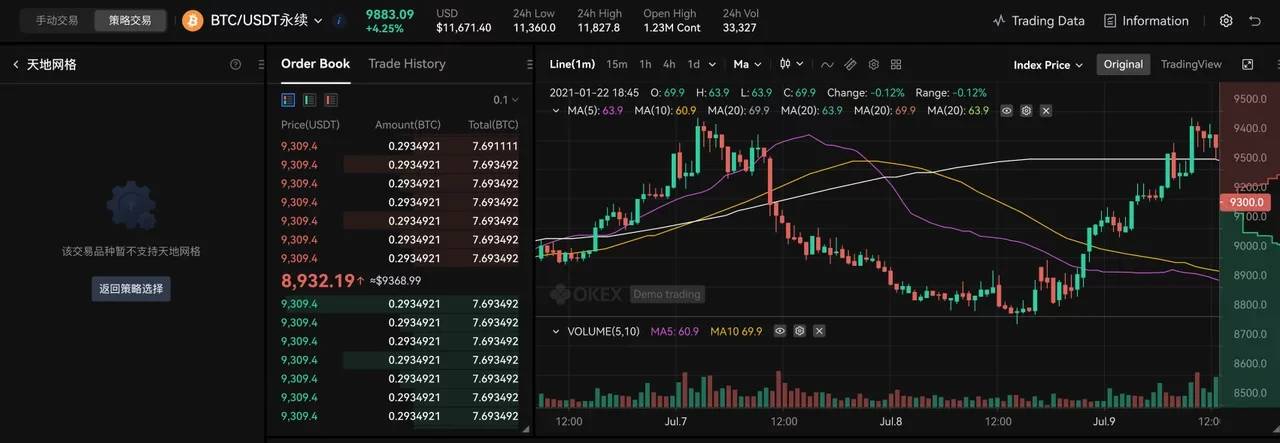目前不清退的交易所推荐:
1、全球第二大交易所OKX欧意
国区邀请链接: https://www.firgrouxywebb.com/join/1837888 币种多,交易量大!
国际邀请链接:https://www.okx.com/join/1837888 注册简单,交易不需要实名,新用户能开合约,币种多,交易量大!
2、老牌交易所比特儿现改名叫芝麻开门 :https://www.gatexx.net
/signup/XgRDAQ8?ref_type=103
Hive OS邀请码:1261917
国区注册链接:https://hiveos.farm
注册与安装
注册
网站地址:https://hiveos.farm?ref=1261917
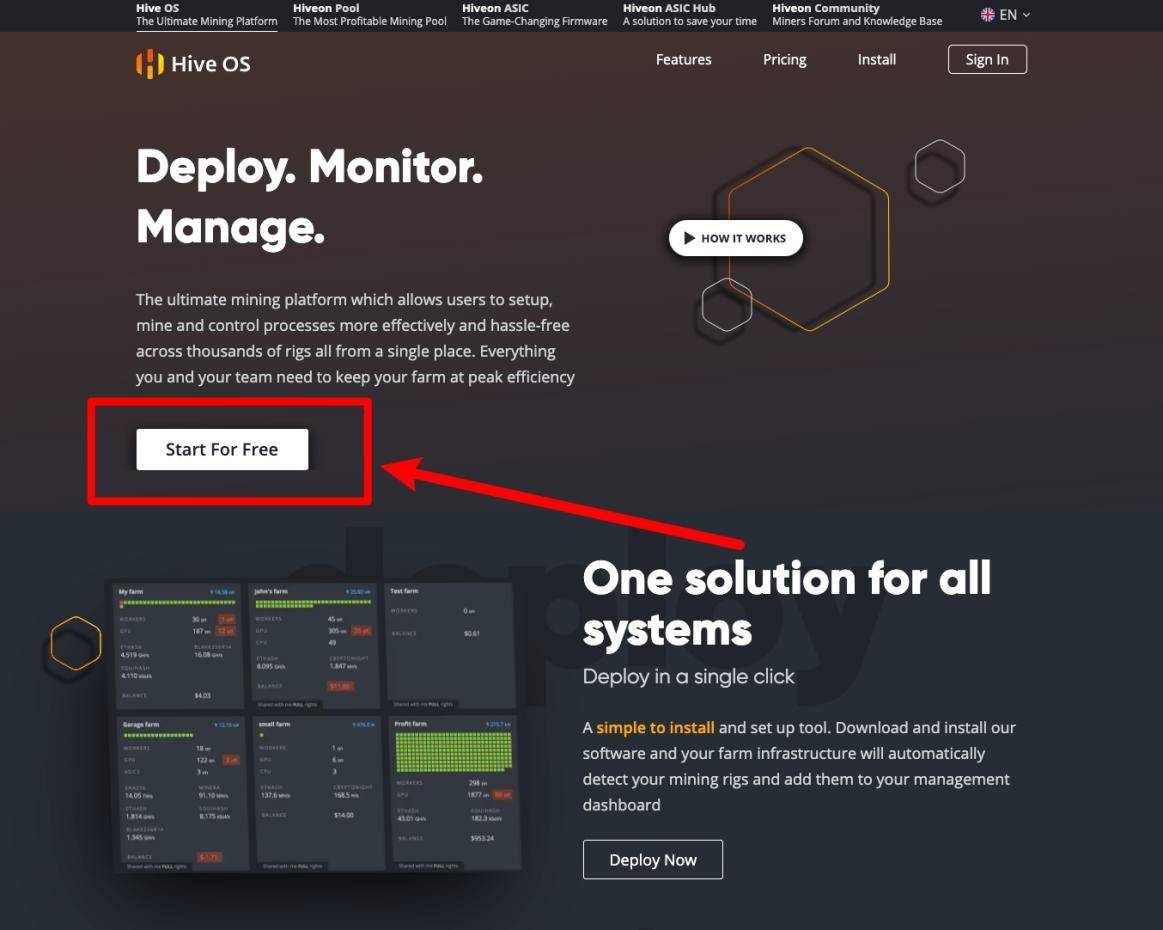
点击 Start For Free,开始注册。
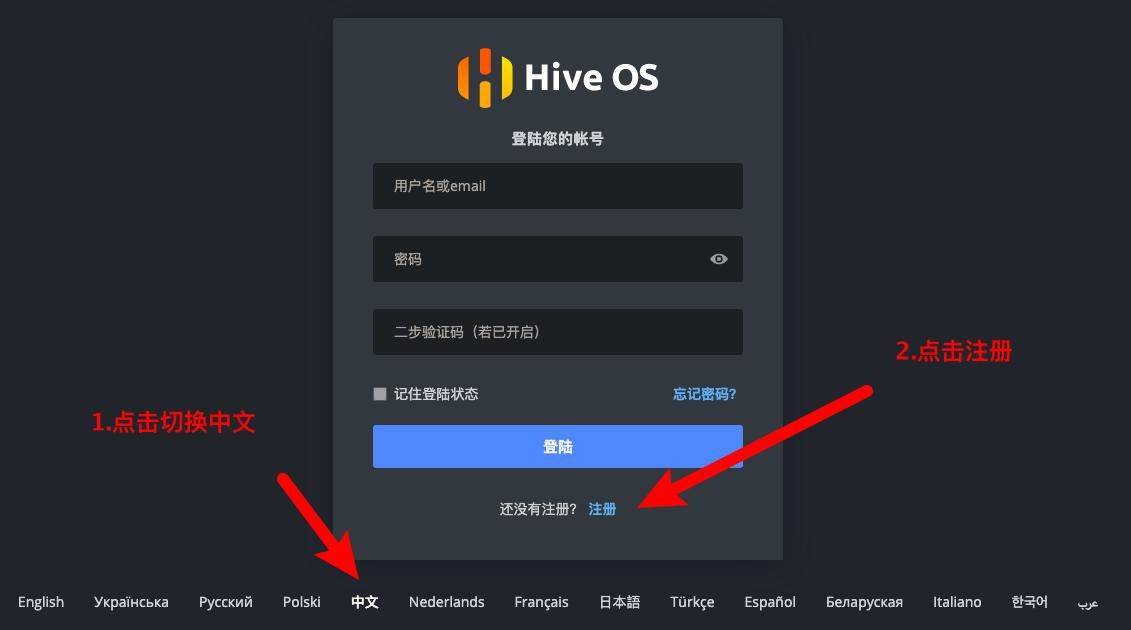
新建矿场与矿机
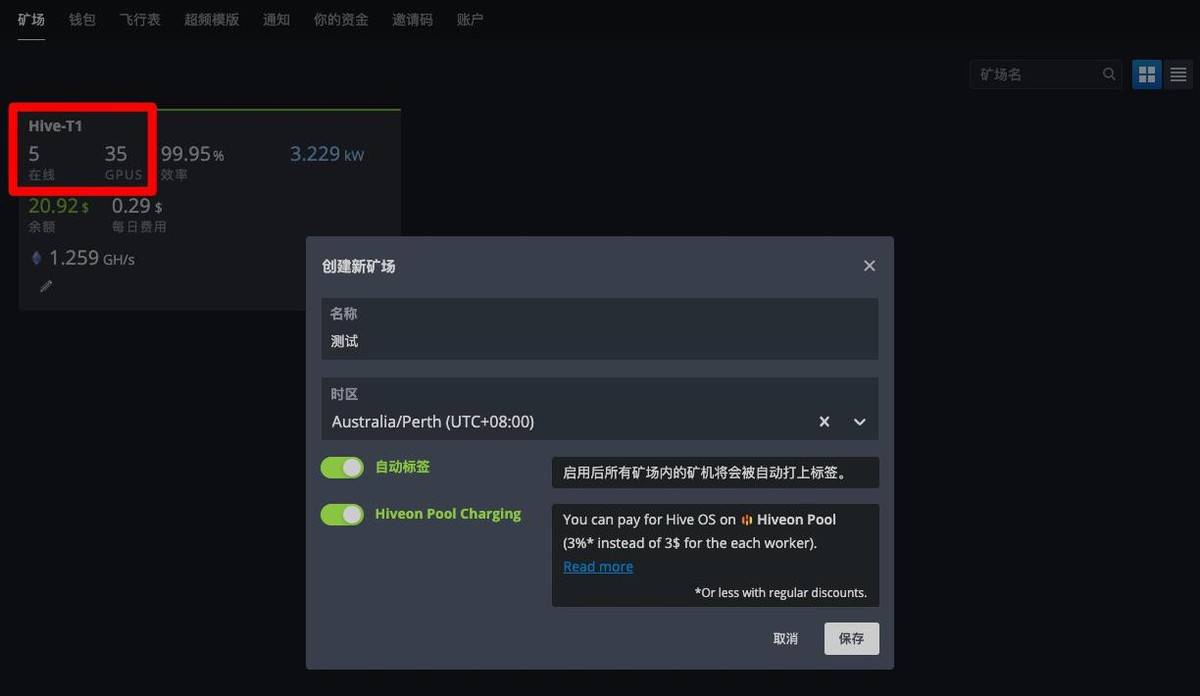
添加矿场(矿场名称自定义,时间选择+8:00)
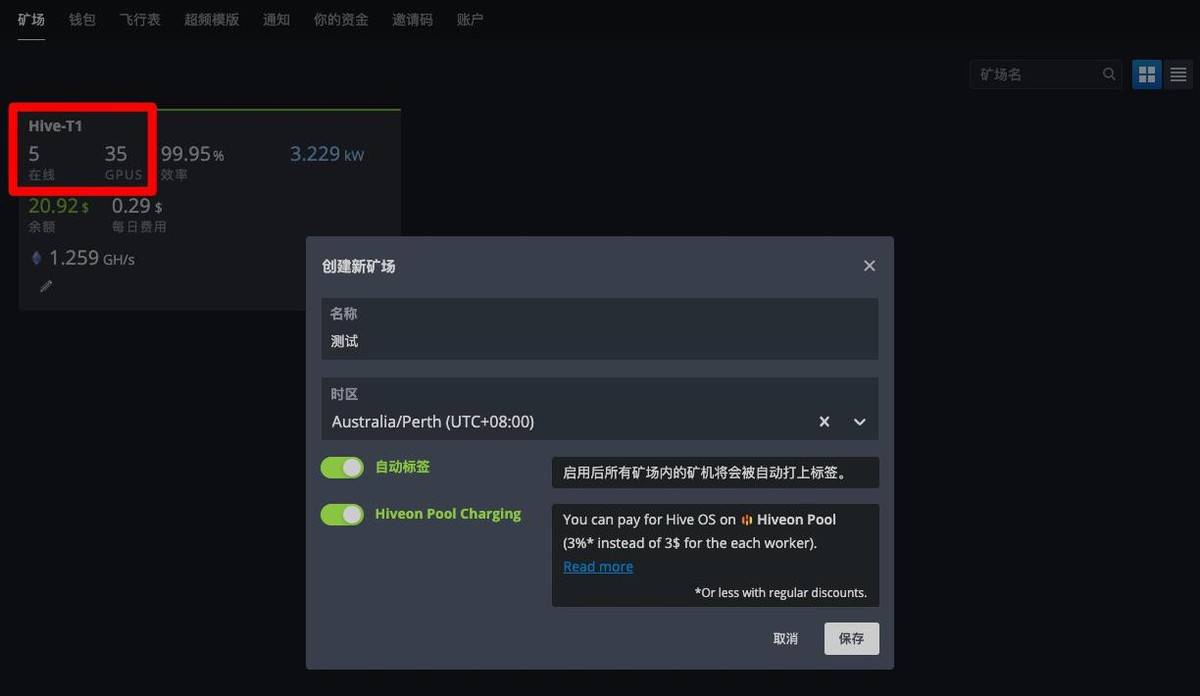
一个矿场下可以有多个矿机,一般只用一个矿场即可
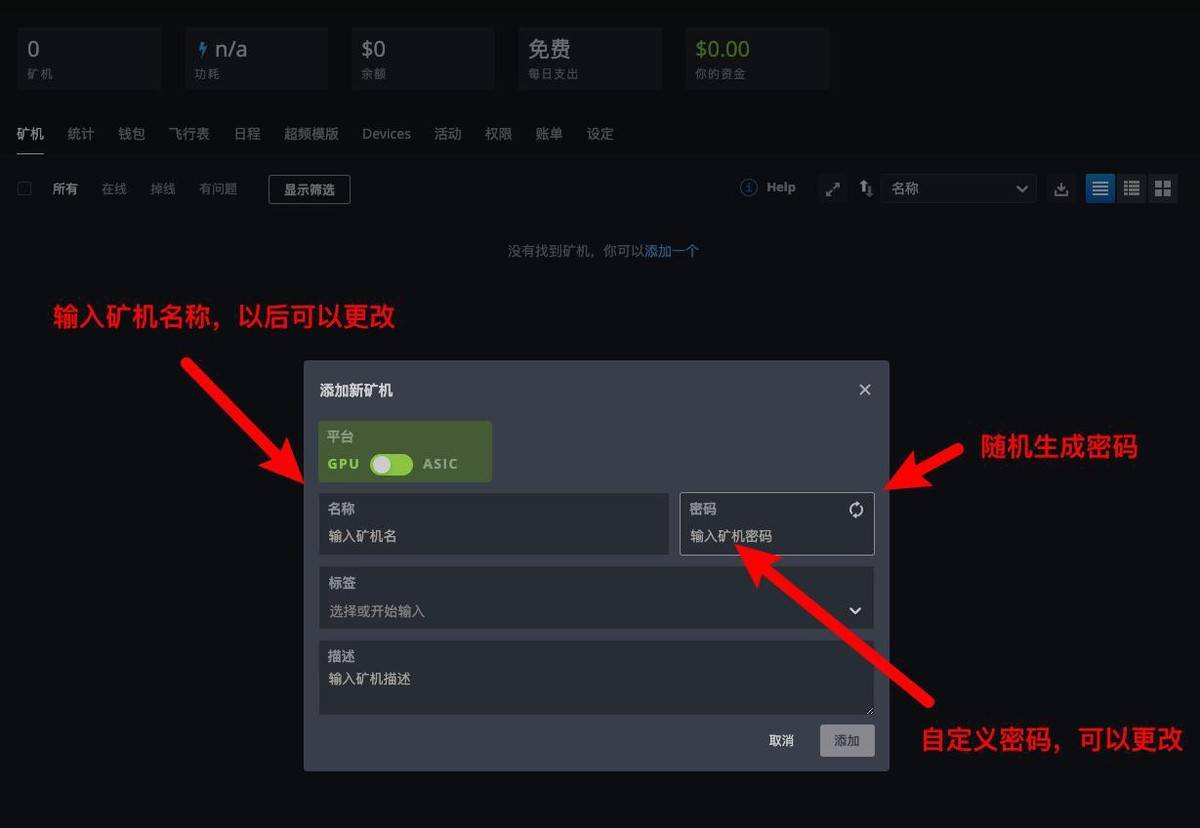
选择添加矿机
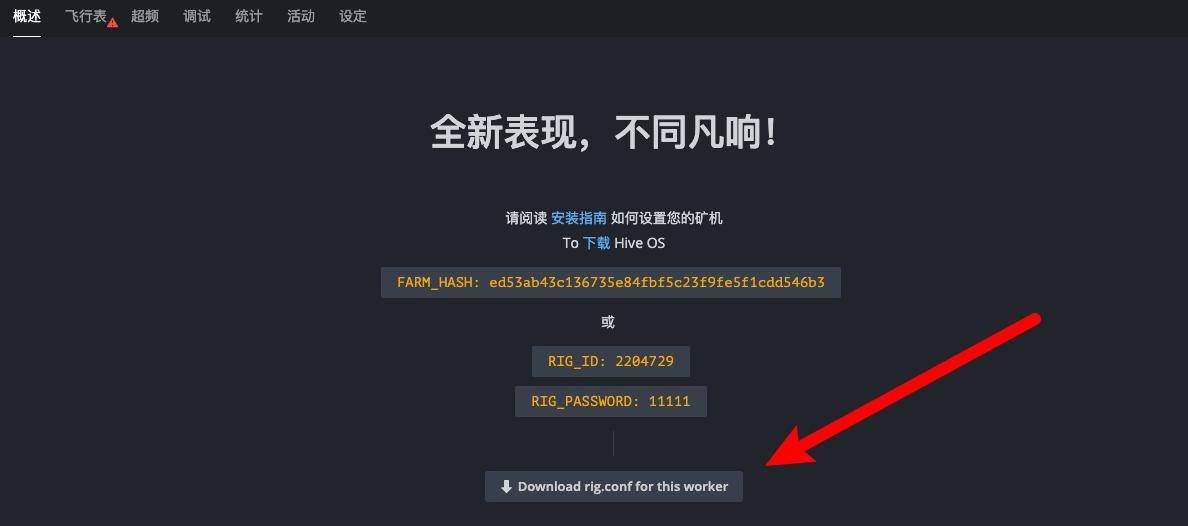
下载 rig.conf 文件,等下制作好启动盘会用
(每一台矿机对应一个 rig 文件,不要改名,不要重复使用)
- 制作 hiveos 系统盘
如果尝试使用可以使用 8g 以上 U 盘,如果长期使用建议使用主板上的固态。(一般矿板为 m.2 的小固态,淘宝搜 m.2 读卡器即可)
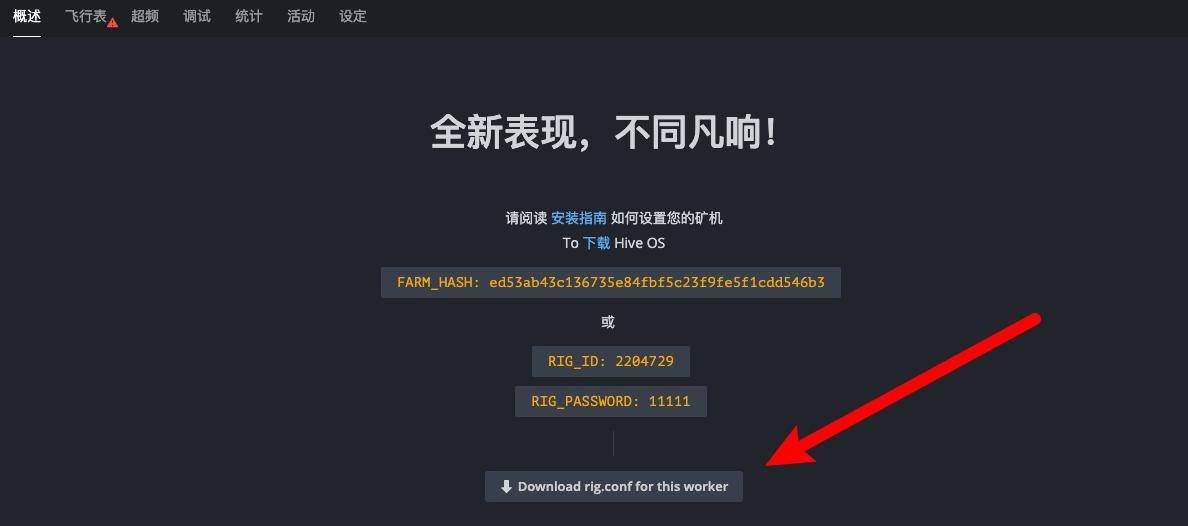
图 2.3.1-1 返回首页 https://hiveos.farm?ref=1261917,点击 Install
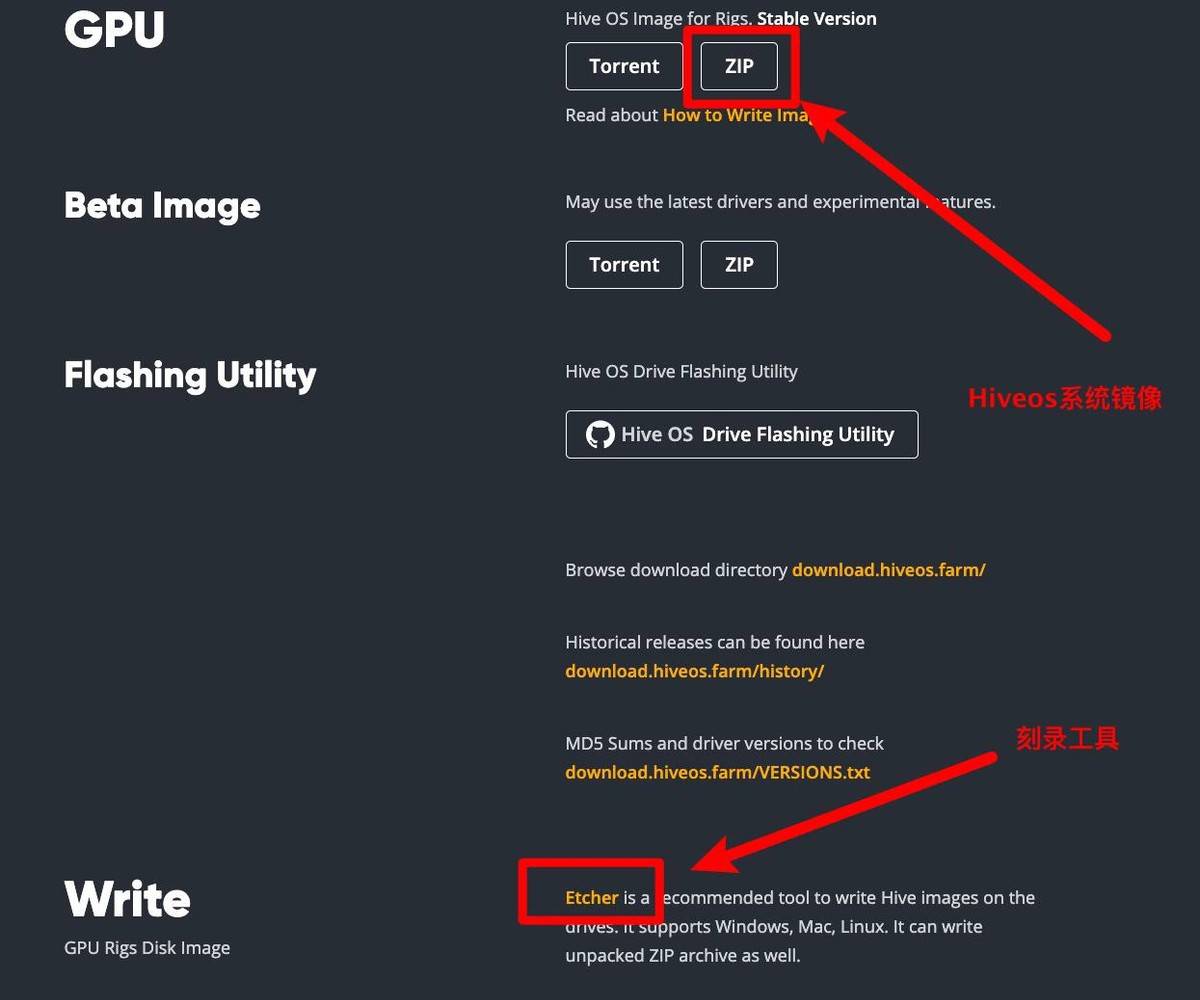
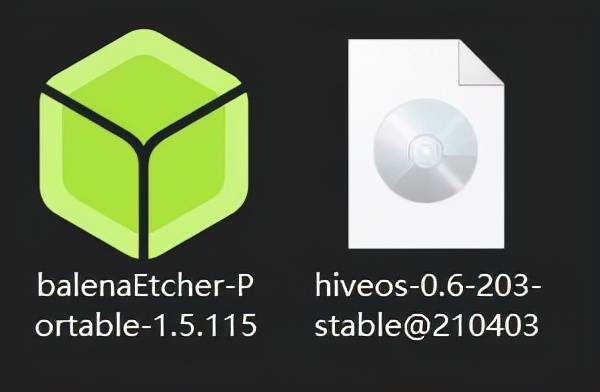
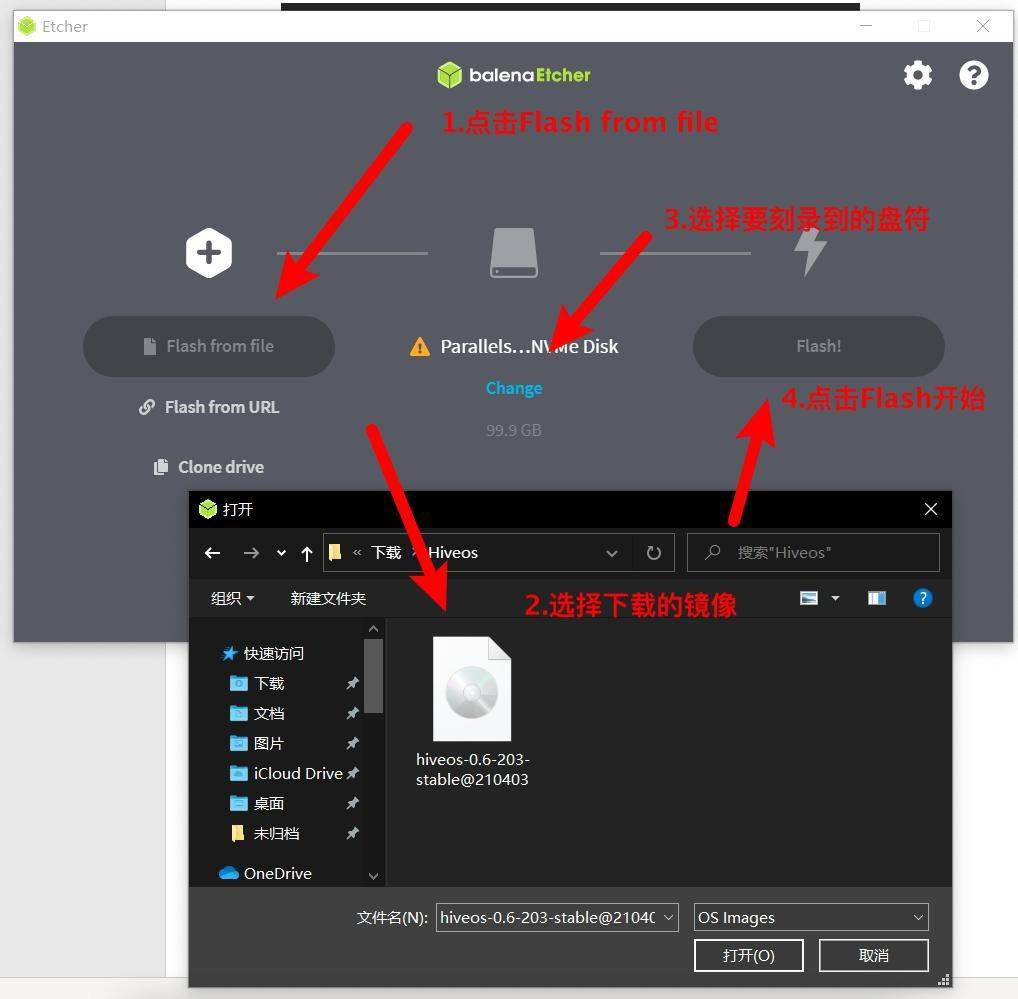
点击绿色图标
按照上图步骤刻录系统盘。
提示 Successful 之后就可以拔掉 U 盘再插上,如果提示刻录失败,可以关闭防火墙,杀毒软件等 再试。刻录成功后,系统可能会提示有很多盘符无法读取,忽略即可。
下载的 rig.conf 放入根目录,应该是磁盘名为 Hiveos 的磁盘。此时 Hiveos 磁盘已建立 完成。
注 1:里面有个 wifi 文件夹,如果使用 wifi 把账号密码输入进文件夹里的 txt 文档即可。
注 2:如果第一次启动 hiveos 时候命令界面没有成功登录可能会需手动输入账号和密码,即此处。
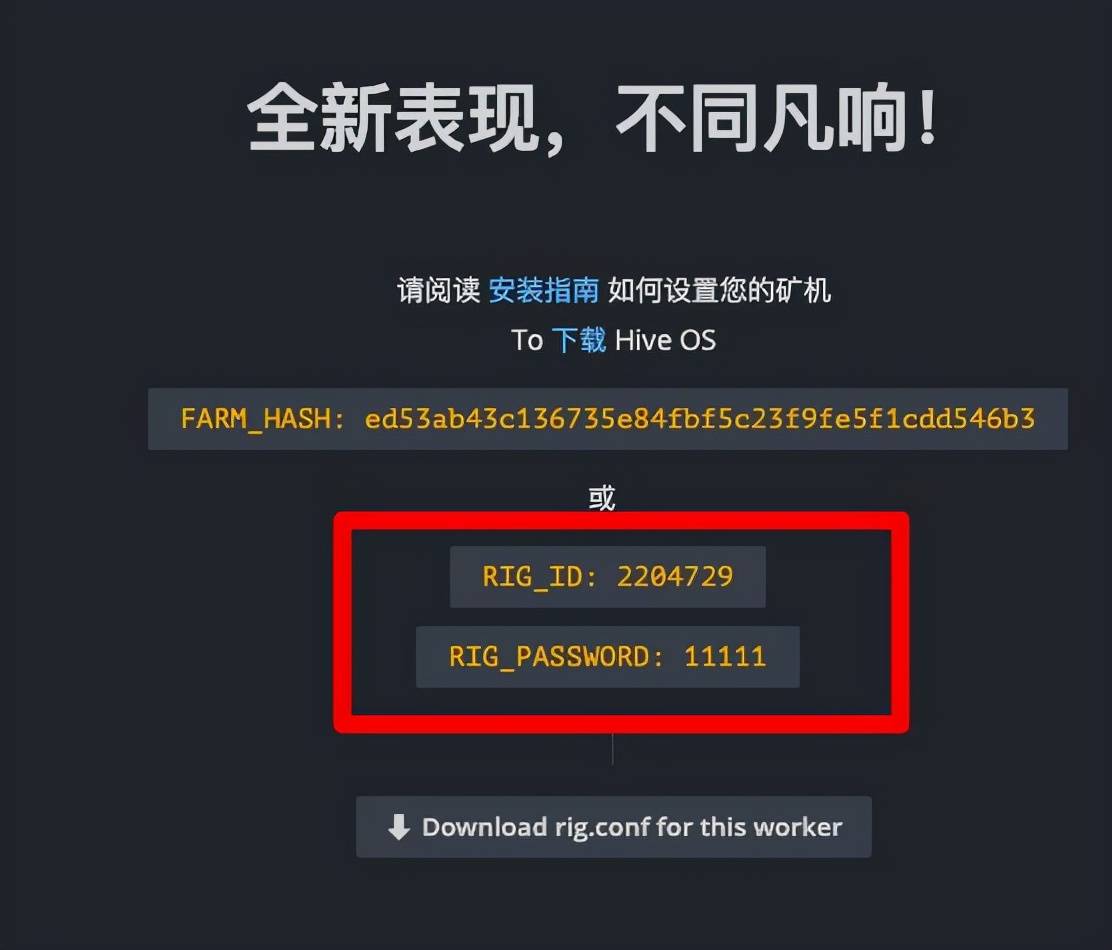
注 3:如果不知道如何设置 U 盘为启动盘,请百度 BIOS 设置。
- 制作 hiveos 刷机盘
对于已经配备硬盘的矿机来说,可以选择把 hiveos 系统刻在硬盘上。选择 U 盘还是硬盘启动的 考量可以参考 hiveos 的这篇文章:https://hiveos.farm/troubleshooting-drive/
1,U 盘简单,大规模使用方便(即插即用),读写速度慢(相比 SSD),长时间工作容易不稳 定。
2,SSD 是最佳选择,但是价格贵。
下面介绍如何制作刷机盘,即使用 U 盘把系统刻录到硬盘上。 使用的工具还是上述的 Etcher,需要准备下面两个文件:
1,刷机系统:http://sparkpool-public-files.oss-cn-hangzhou.aliyuncs.com/%E5%AE%9E%E9%AA%8C%E5%AE%A4/%E
9%95%9C%E5%83%8F/hive-flasher-20210421.zip
2,系统镜像:https://downloads.sparkpool.com/%E5%AE%9E%E9%AA%8C%E5%AE%A4/hiveos-0.6-203-stable@2 10403.img.xz
第一步,把刷机系统刻到 U 盘里
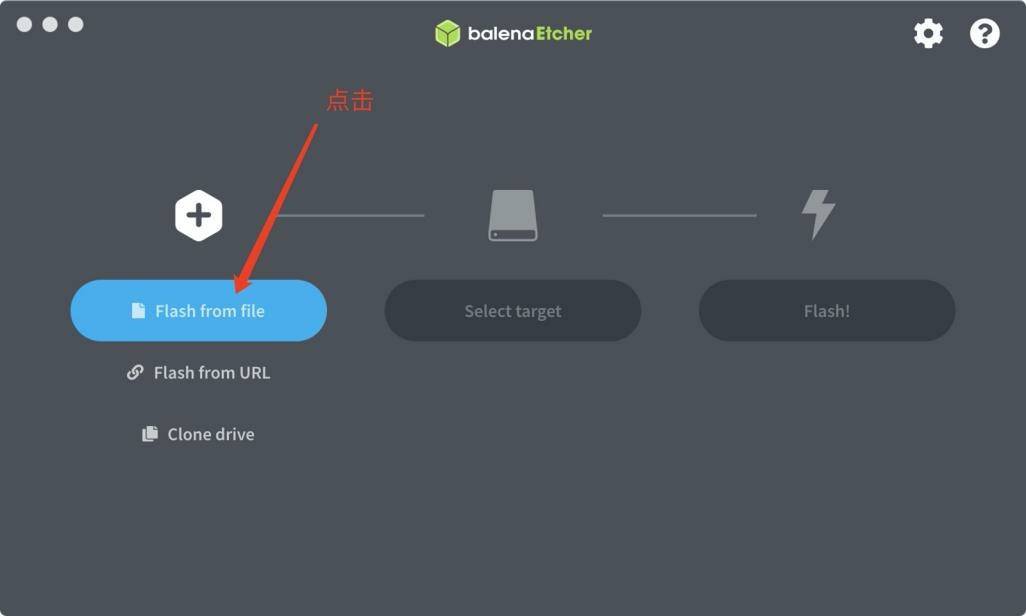
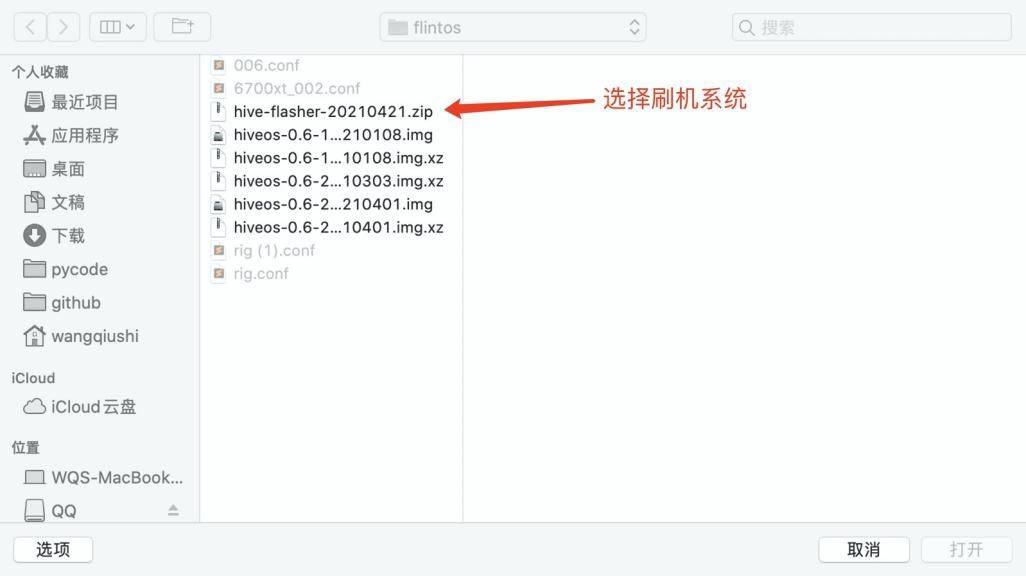
后面的选择 U 盘与刻录的步骤和上面类似。 第二步,将系统镜像考入刷机 U 盘的根目录
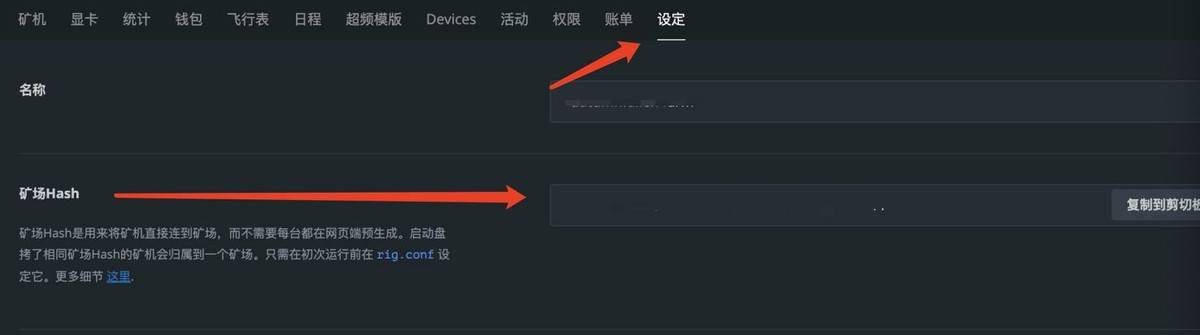
第三步,找到 U 盘里的 hive-config.stub 文件夹,打开里面的 rig-config-example.txt 配置文件。
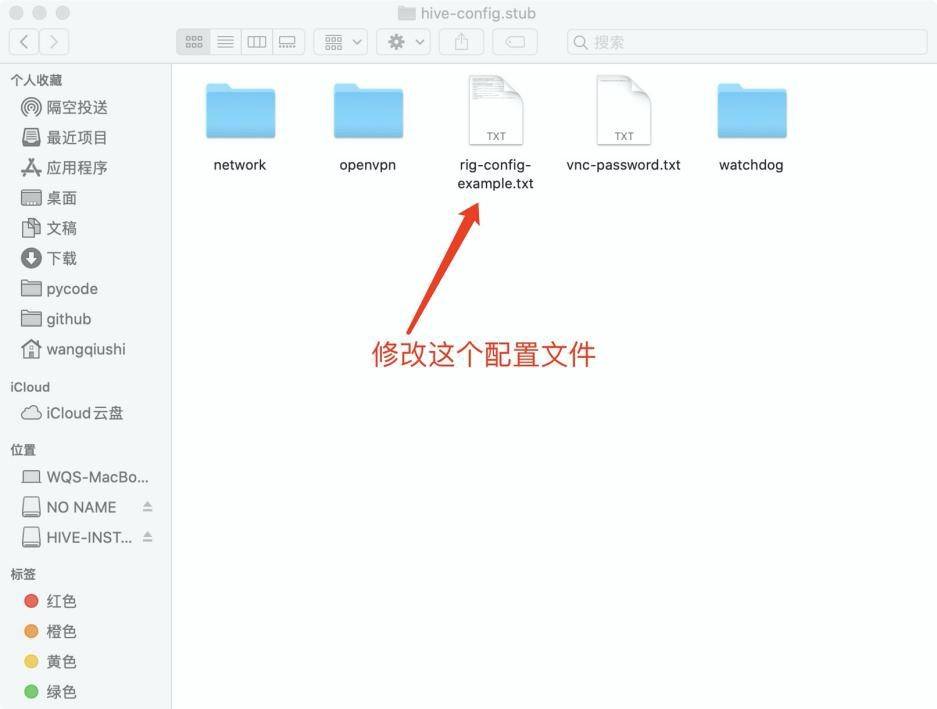
第四步,修改上述配置文件的矿场 hash 地址
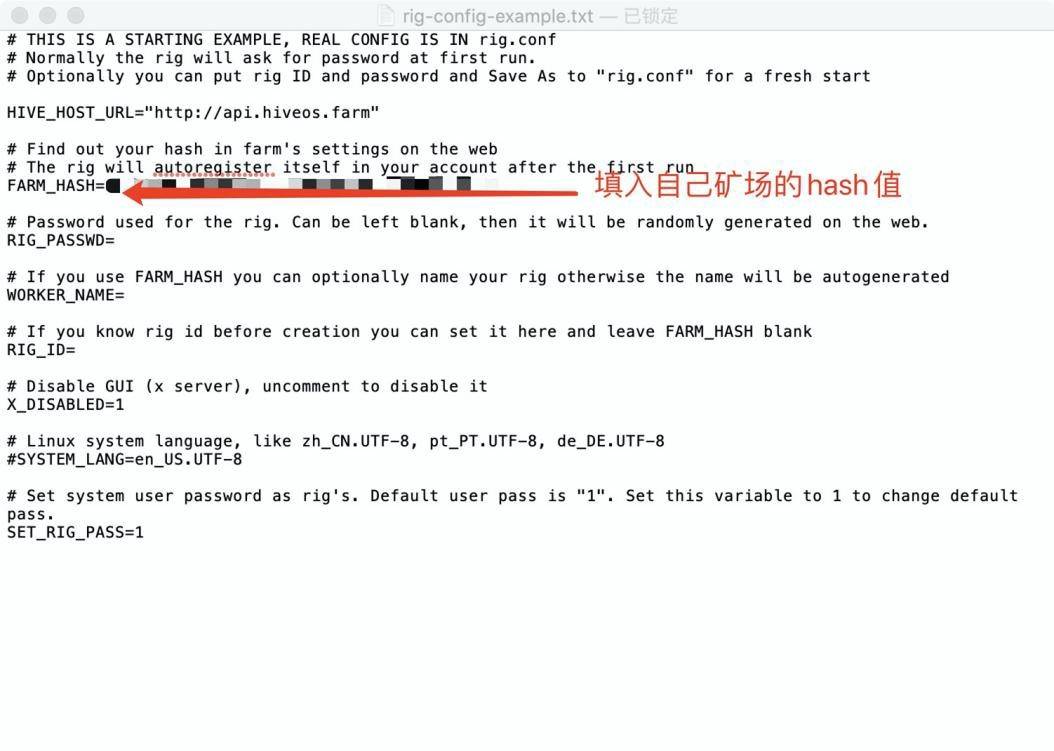
自己矿场的 hash 地址如下:
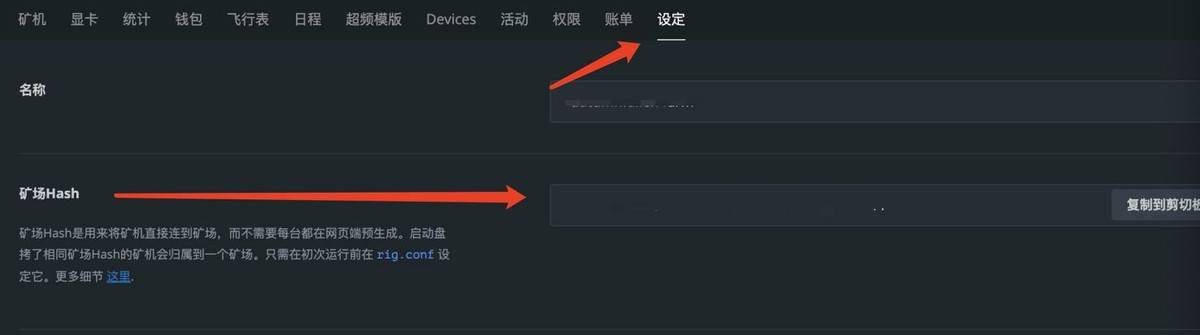
至此,刷机盘已经制作完成。
下面将刷机盘插入矿机,用 U 盘启动。选择第一个 Ubuntu。
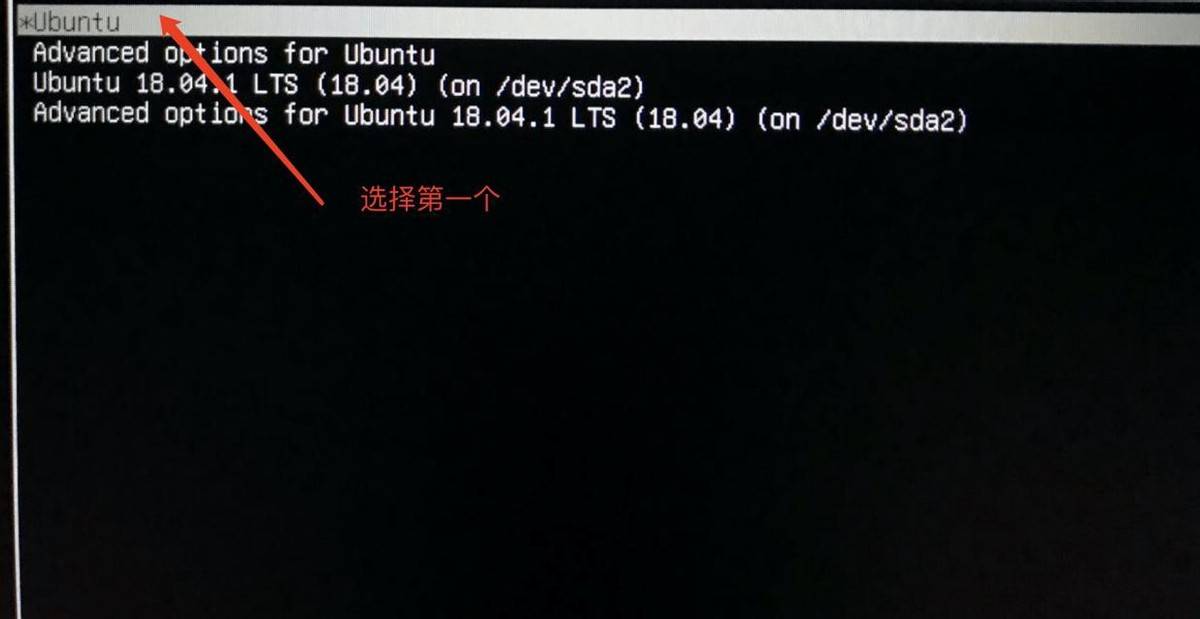
然后进入刻录程序,如下所示:
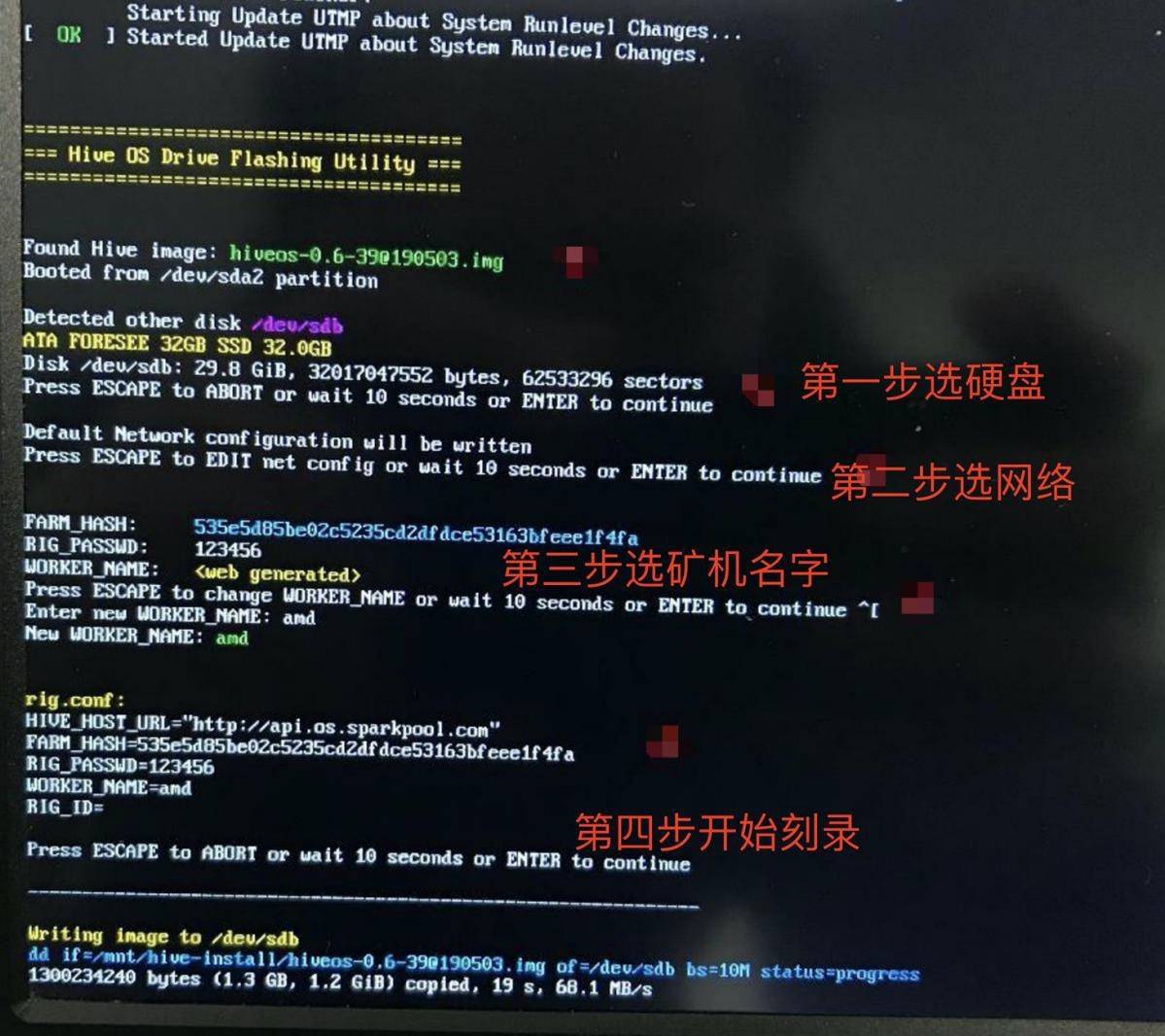
第一步选硬盘,第二步选网络,全部按照默认的就行,直接回车。 第三步要注意,设置矿机名字,需要按一下 esc,然后就会让你输入矿机名字,如果按回车不设置, 会自动给你起一个名字。 以上都选好的话,再确认一下就开始往硬盘里刻录系统,结束后会自动关机。再次开机之前,记得拔 掉 U 盘,然后系统就会自动进入硬盘中的 hiveos,这时候就可以在 hiveos 系统后台看到新加入的矿机 了。
第三章 设置钱包与飞行表
没有这一步没法开启挖矿
设置钱包
返回创建矿场的界面,点击标题栏钱包。(也可以点击矿场再设置钱包,此处为全局通用钱包设 置,点击矿场里的钱包为单个矿场设置)

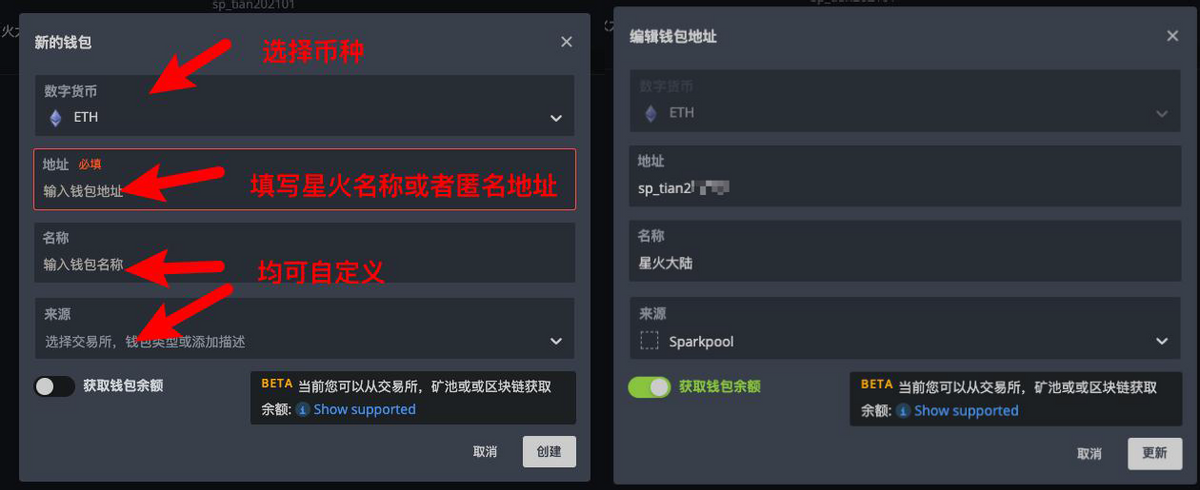
示例如右,最后点击创建即可
创建飞行表
返回创建矿场的界面,点击标题栏飞行表。(也可以点击矿场再设置飞行表,此处为全局通用飞 行表设置,点击矿场里的飞行表为单个矿场设置)
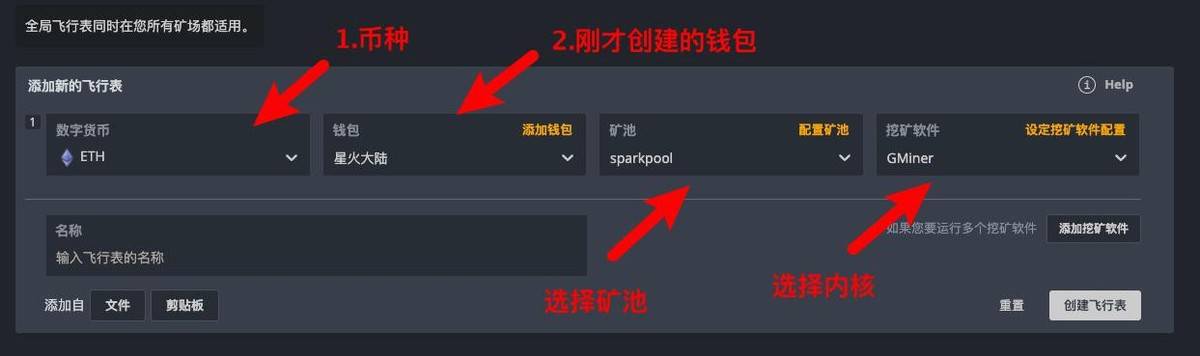
注 1.如果矿池不在列表内,选择配置矿池-高级配置-输入自己矿池网址即可。 注 2.选择星火矿池也要打开 China 节点的开关。
注 3.内核推荐 GM、NBM、凤凰 、TMM 内核。
第四章 启动矿机与超频设置
启动
插入制作好的 Hiveos 系统盘,正常登录后界面会显示你的所有显卡,下面会有提示 mo miners, 此时为没有开启内核。
步骤一、选择自己的矿场,点击进自己的矿机。
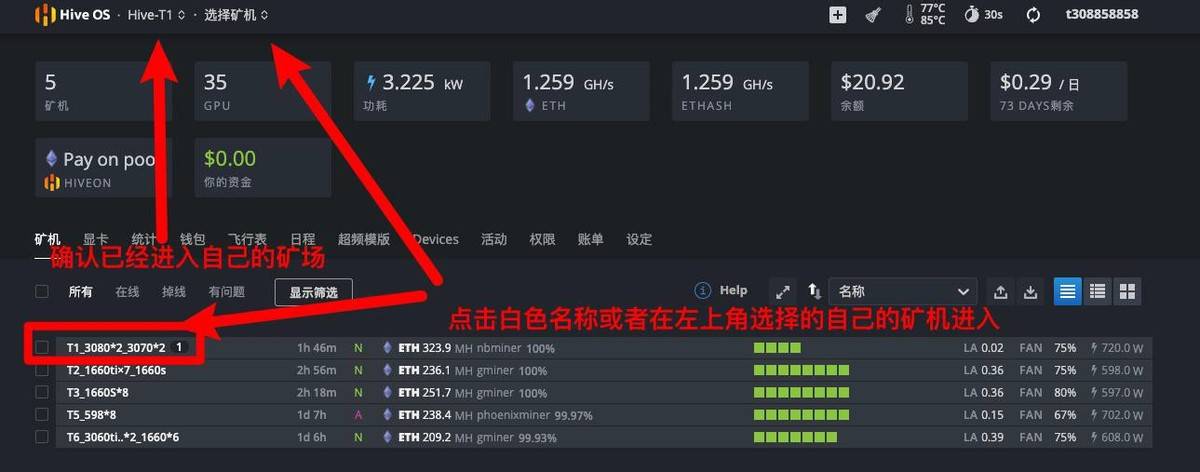
步骤二、点击飞行表,选择自己刚刚创建的飞行表,点击小火箭启动。
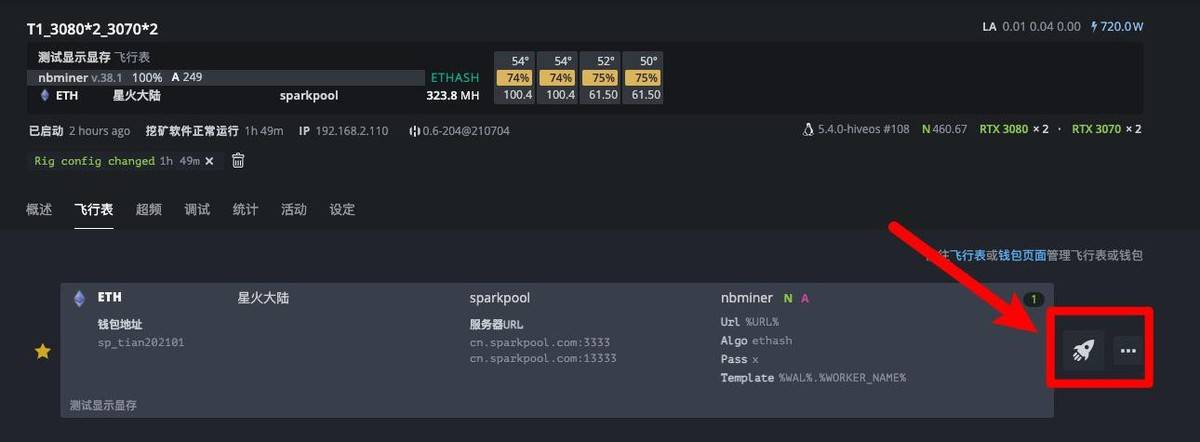
如果有显示器的话现在会有代码在跑,没有的话返回矿机的概述界面,等待即可。 矿机要下载内核,一切顺利的话,大概 3 分钟左右会出现算力,为开启挖矿成功。 注 1:近期经常出现这种情况,矿机第一次载入飞行表后,界面卡在如下图所示,
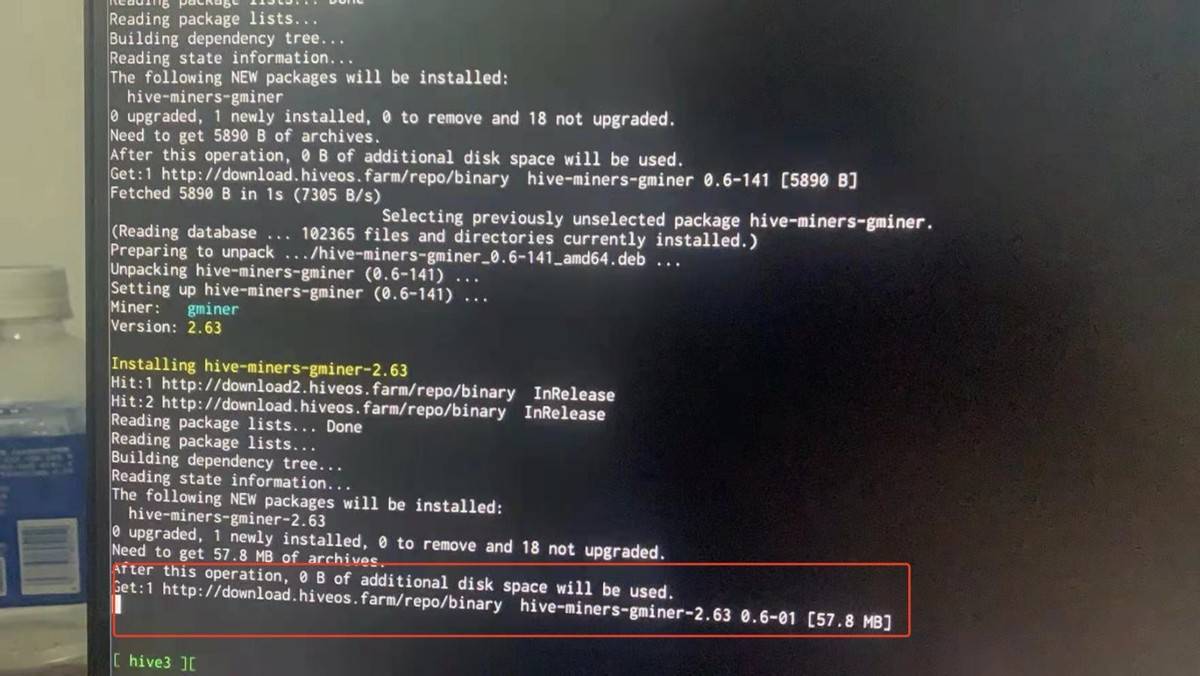
这个界面说明矿机正在从 hiveos 服务器下载内核,如果没出现这个界面,可以尝试在矿机输入
ctrl+c 退出,然后输入 miner 查看内核状态。由于 hiveos 的服务器在境外,因为众所周知的原因,这
个下载速度受人品因素影响较大,一般要么秒下,要么就卡住。当然卡住不是真的不动,只是下载速
度很慢,而且没有进度条显示而已。
出现这种情况怎么办?目前没有什么好办法,最直接的方法是使用科学上网路由器,除此之外还
有一种方法是借用 flintos 的国内服务器下载,但要修改很多配置文件,过程繁琐不推荐。我个人的建
议是等,出现这个界面了就去干别的事情,电和网保持好,调一个安全的超频值,内核下好后矿机就会自动开始运行。
超频设置
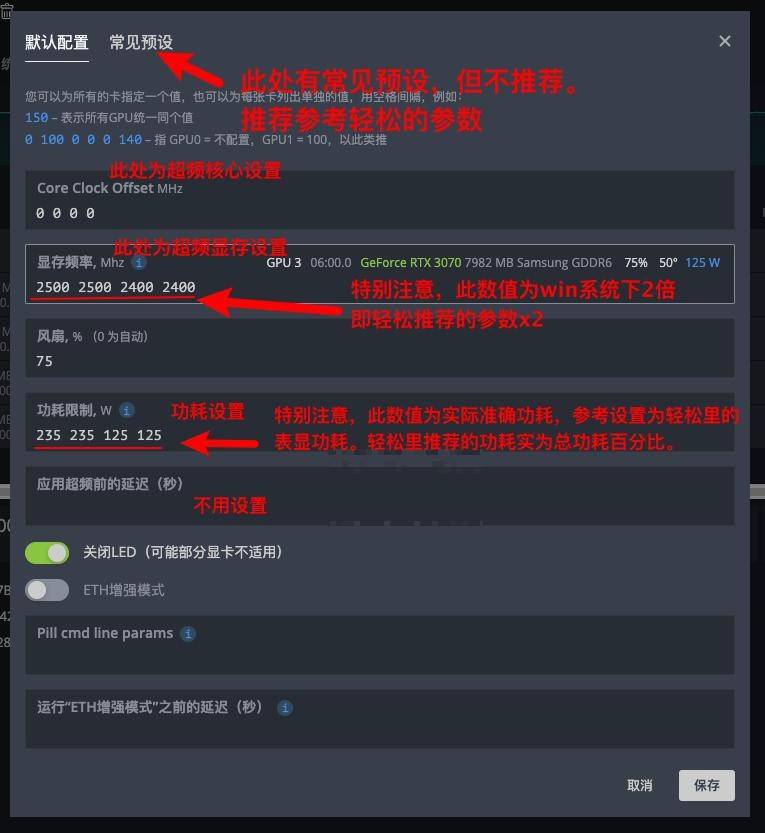
我以控制所有超频参数为例,此处也可控制单个显卡参数(通过空格可以分开设置不同卡,设置 选项右侧会提示你正在设置哪张卡)。
仔细看下面的注意事项,不然会出现掉卡等现象。如若掉卡,把参数调 0,重启成功链接矿机后
再设置超频。
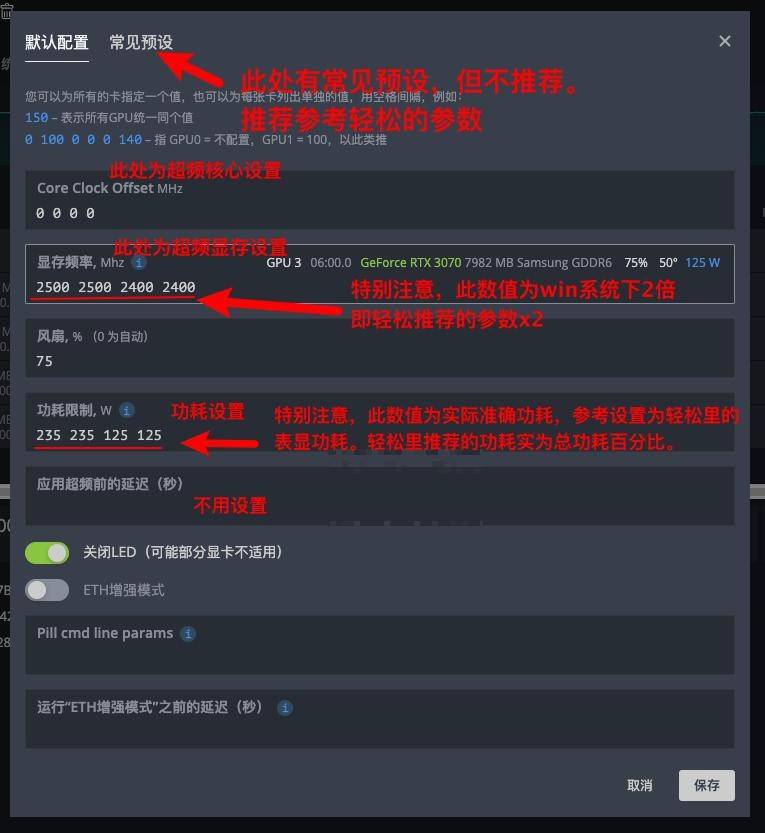
第五章 其他常用设置与功能
账户充值
hiveos 是一款收费软件,具体费率参考第一章,常用的收费方法为在账户中充值 USDT,如下图 所示
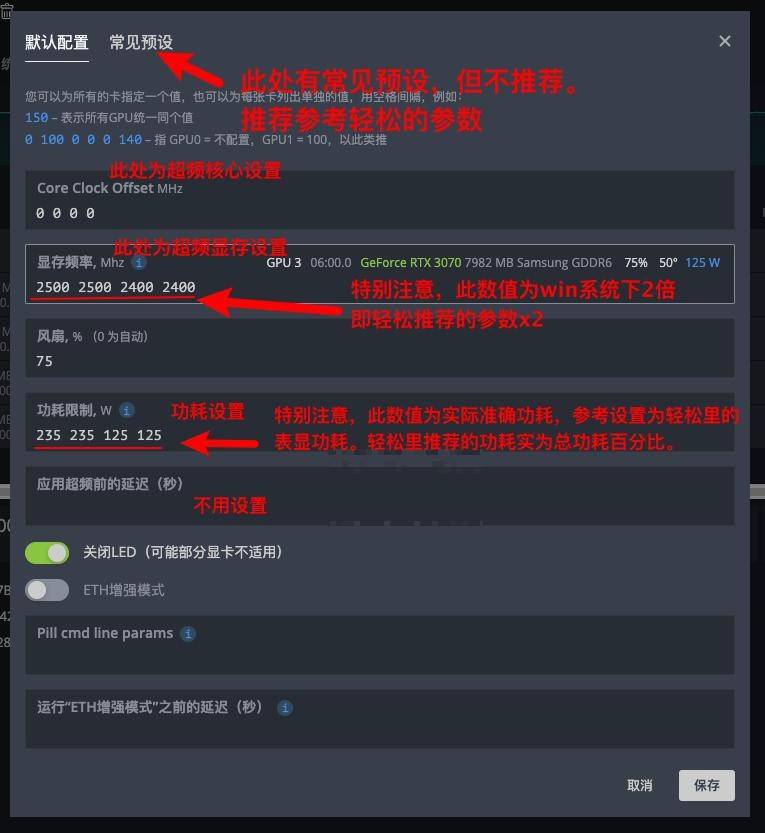
在这里首先明确两个概念,账户和矿场,一个账户可以有很多矿场,如同一个矿场可以有很多矿 机,因此充值的时候分为充到账户和充到矿场两种情况。到了每天固定的扣款时间,使用资金的优先 级为先在所在的矿场余额中扣款,如果矿场没有余额则在账户余额中扣款,如果同一个账户有多个矿 场,矿场 A 永远不会自动从矿场 B 的余额中扣款,除非账户拥有者进行资金转移。
下面具体介绍如何向矿场充值,账户充值的过程类似不再赘述。 首先进入矿场,点击账单栏
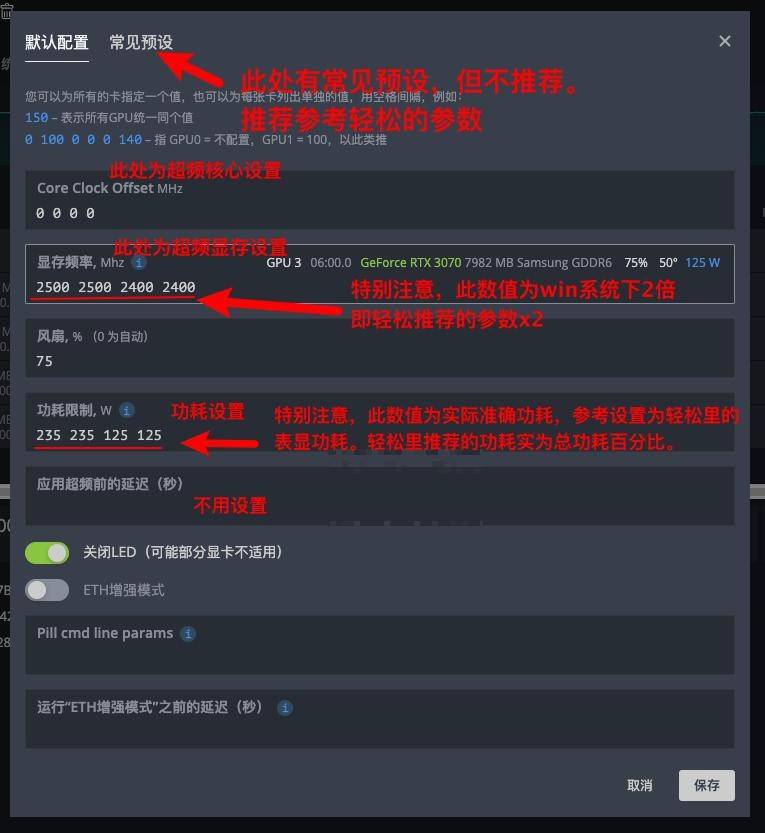
然后在下面的个人地址储蓄中,找到相应的充值地址,一般选择充 USDT,注意链路为 ERC20 不要搞错,手续费 10 刀,当然也可以选择其他列出的币进行充值。找到地址后就用交易所钱包直接 进行充值就可以了,有 3%的充值奖励。
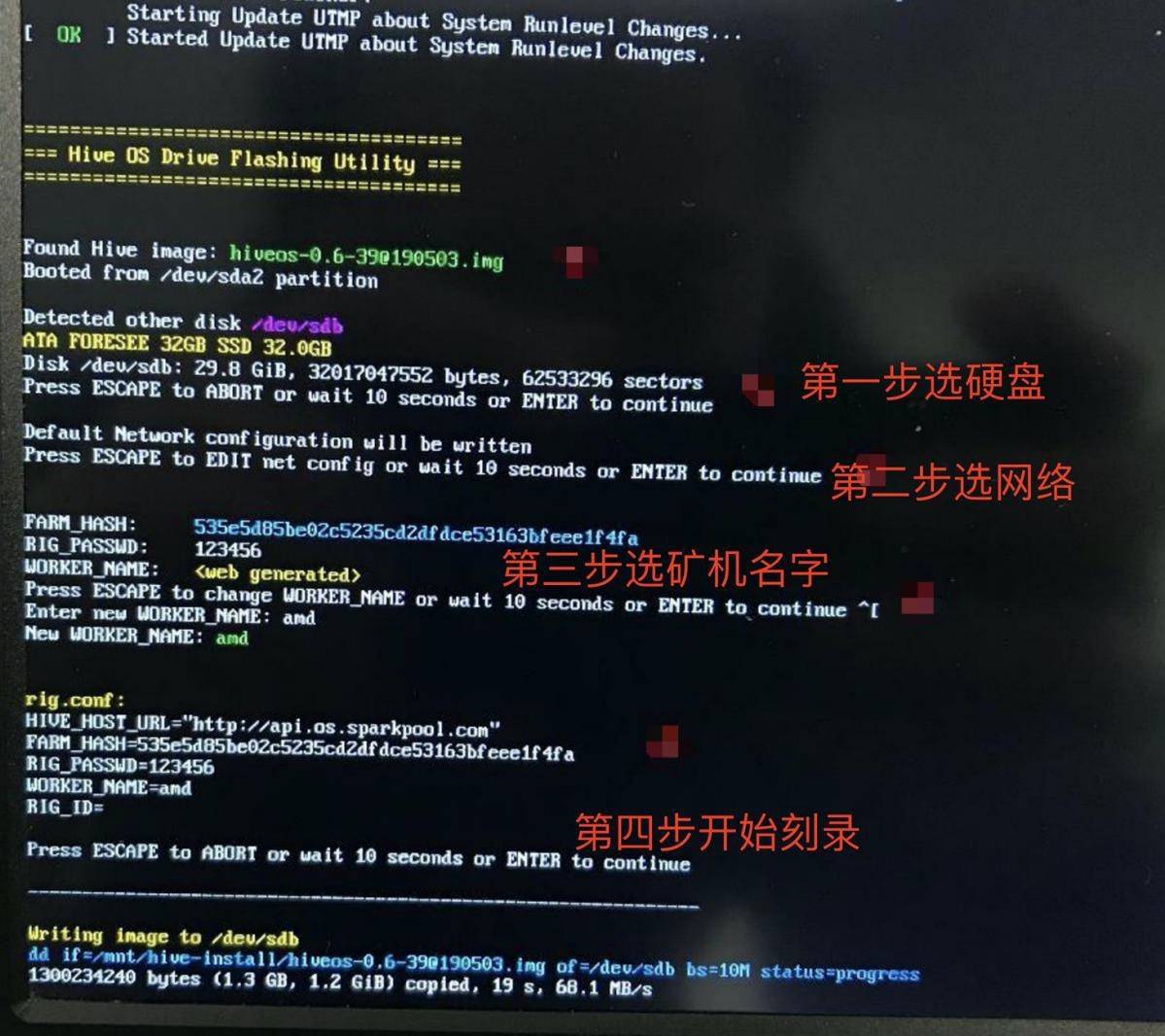
修改、删除矿场(机)
对于矿场或矿机的基本信息设置都位于设置栏中 首先介绍如何修改矿场名,如下图所示


删除矿场,
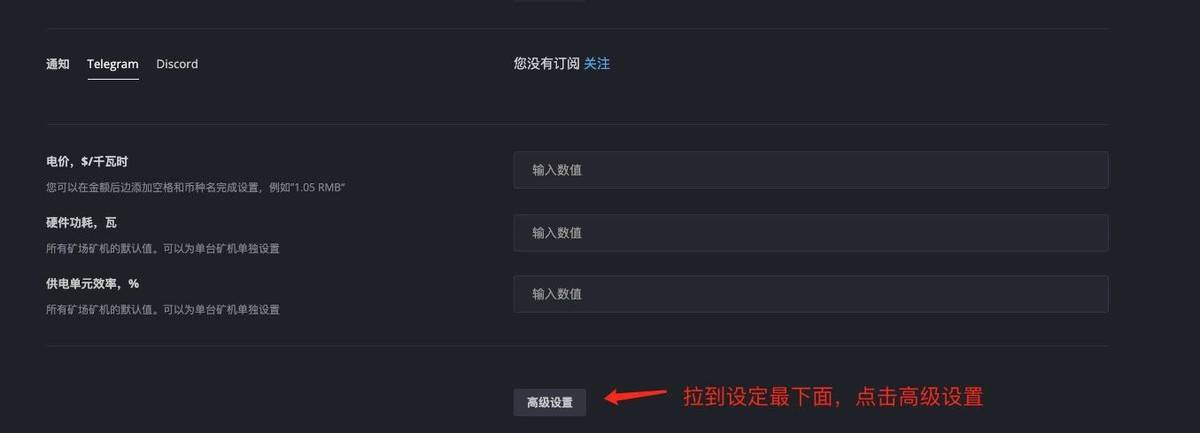
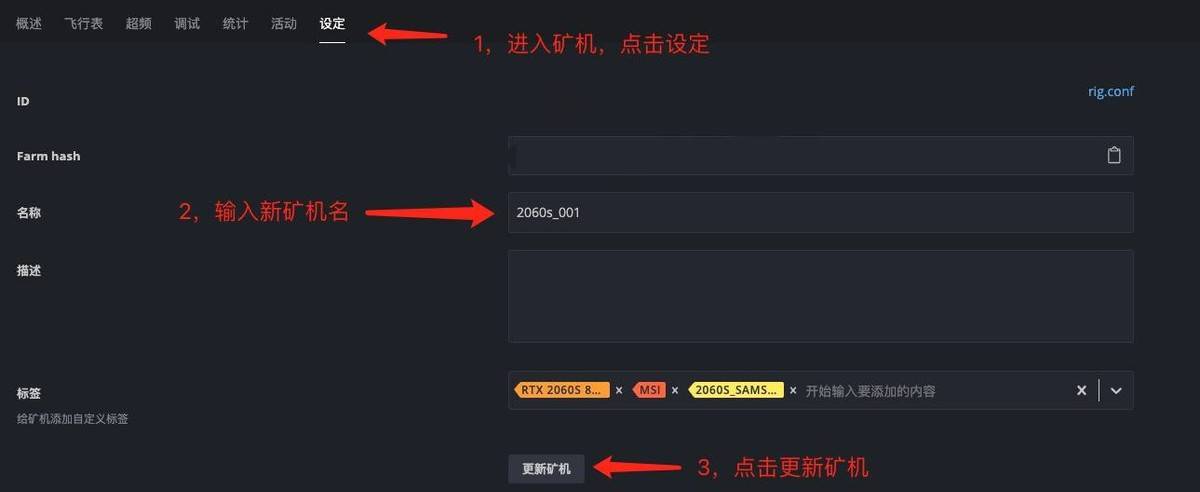
修改矿机名。对于在刷机时不小心设置了自动名字的矿机,可以手动修改矿机名,方法如下,
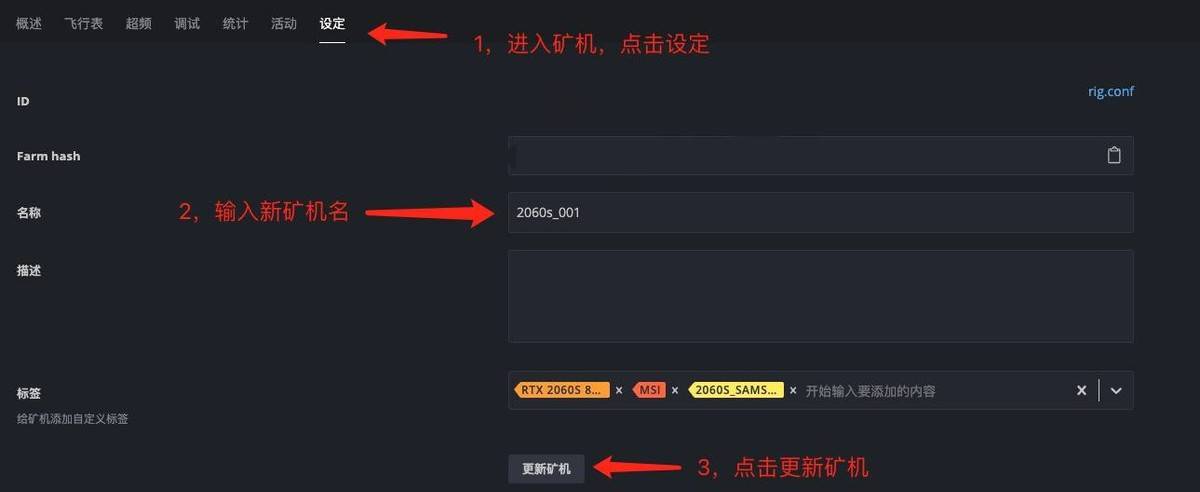
删除矿机,
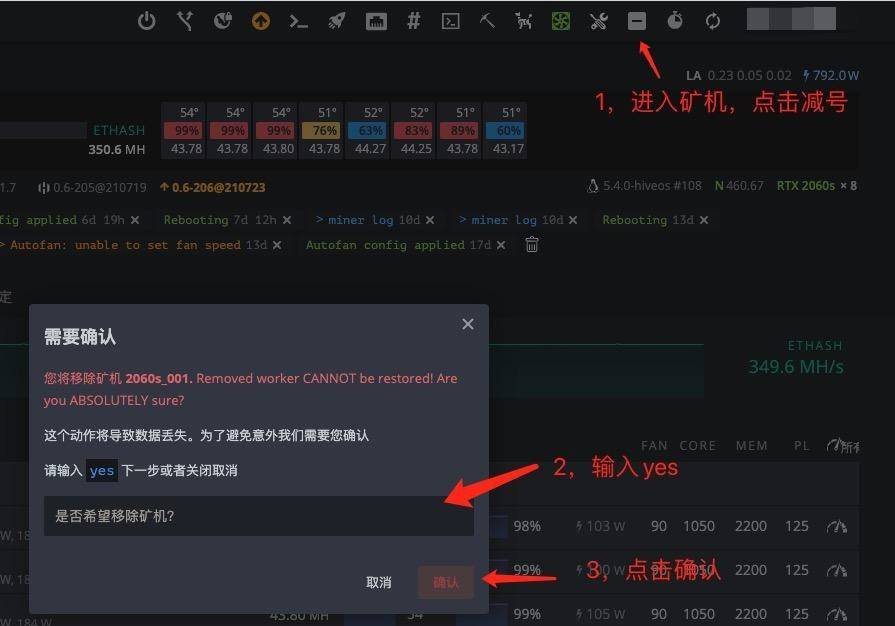
自动风扇
点击进入特定矿机后,可以在上方看到一排功能选项,下面介绍常用的几个,首先是自动风扇,
图标如上图所示,点击后展开
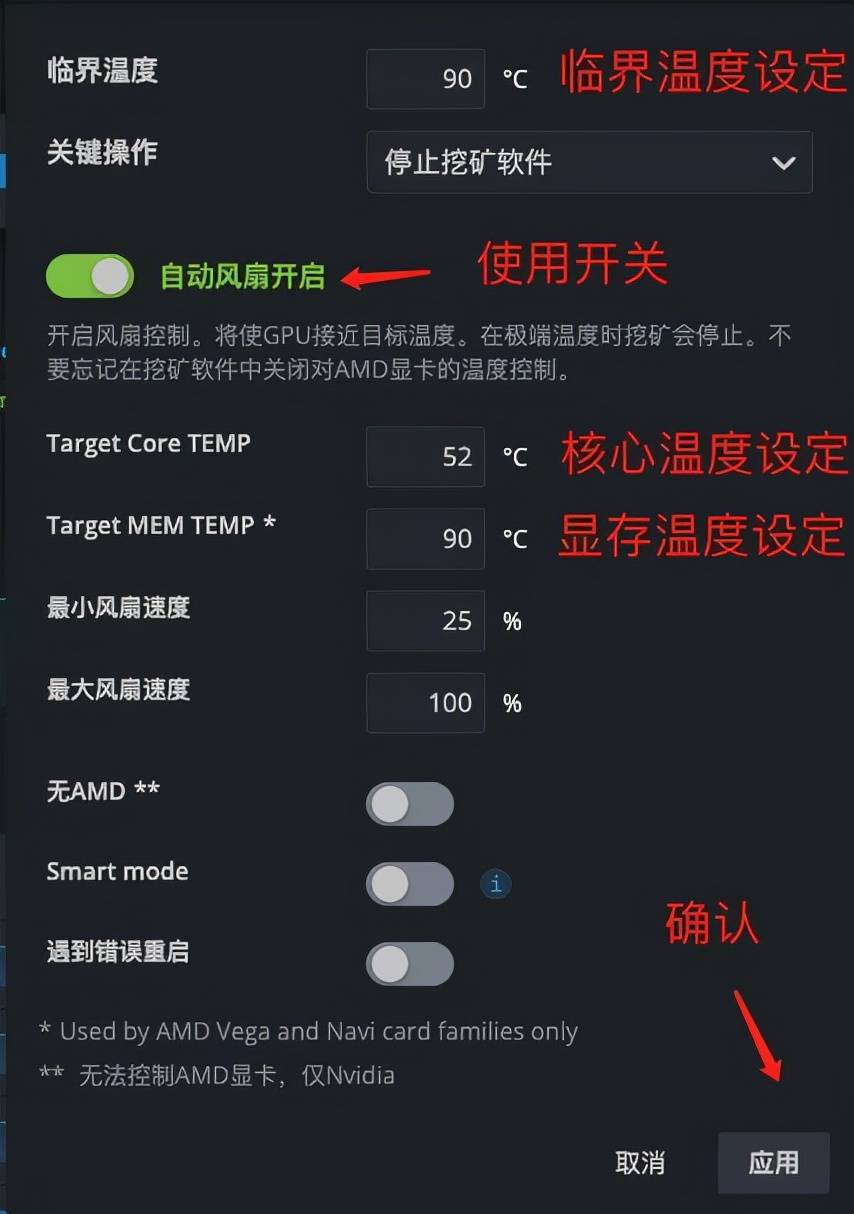
自动风扇的意思是选取一个预设的温度值,系统会根据实际温度自动调节风扇速度来尽量实现预
设温度。这样做的好处是当环境温度升高时提高风扇转速,使温度保持稳定,当环境温度下降时降低 风扇转速,使噪音下降。
具体开启方法为,先点击自动风扇开启,然后设置预期核心温度和显存温度(对于 N 卡来说, 显存温度设置没啥用,因为即使是 3080 和 3090 在 linux 系统下也检测不到显存温度),点击应用即 可。
注 1:对于开启了自动风扇功能的矿机,此功能会覆盖超频中的风扇设置,因此超频中风扇设置 多少都没关系。
算力监控自动重启设置
此设置需进矿机单独设置,无法通用。
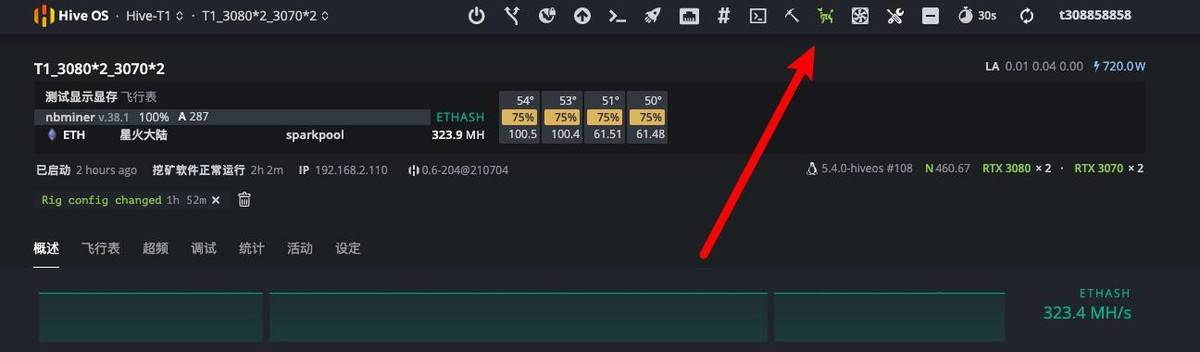
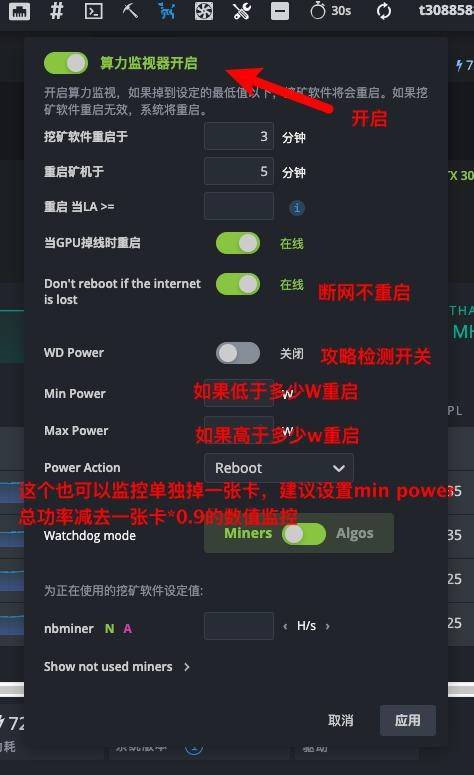
wifi 设置
矿机的网络方案优先使用有线,使用无线网络有可能会造成延迟和无效增多。在不适合拉网线的 情况下,下面介绍如何在 hiveos 中设置无线网络。
首先明确一点,大部分在 windows 系统中能用的无线网卡在 hiveos 的 linux 系统中没有相应的驱 动,即使有,也需要手动安装,步骤比较复杂在此不再介绍,如有需要请参考 https://forum.hiveos.farm/t/wifi-hiveos-with-usb-small-tutorial-rtl88x2bu/17072。因此方便使用无线的第 一步是购买一个 linux 免驱的无线网卡,具体请搜索各大电商。插上 linux 无线网卡后,就可以使用 wifi ssid password 这个命令来进行测试,可以连接上无线网络,但是重启后不能自动连接,需要把 wifi 信息保存在配置文件中。如果使用的是 U 盘系统,那么可以把 U 盘拔下来插到另一台电脑,打开 hive 盘中的 network 文件夹,将 wifi 的账号和密码保存在 wifi.txt 中,插上 U 盘重启即可。
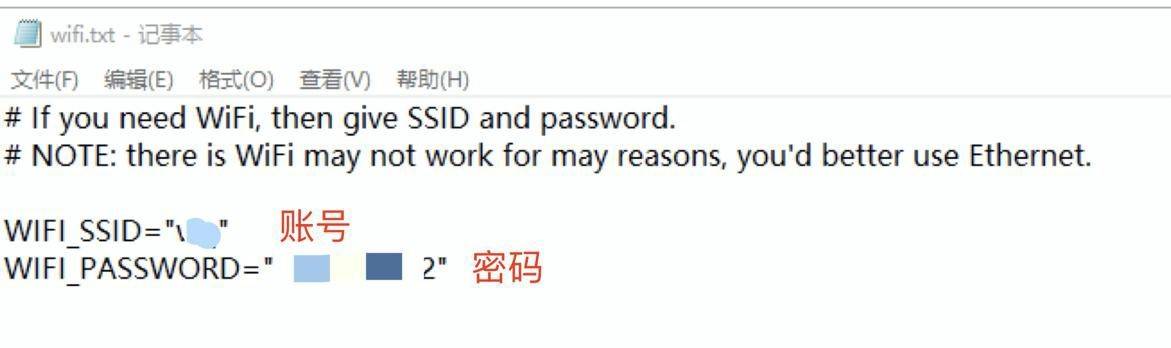
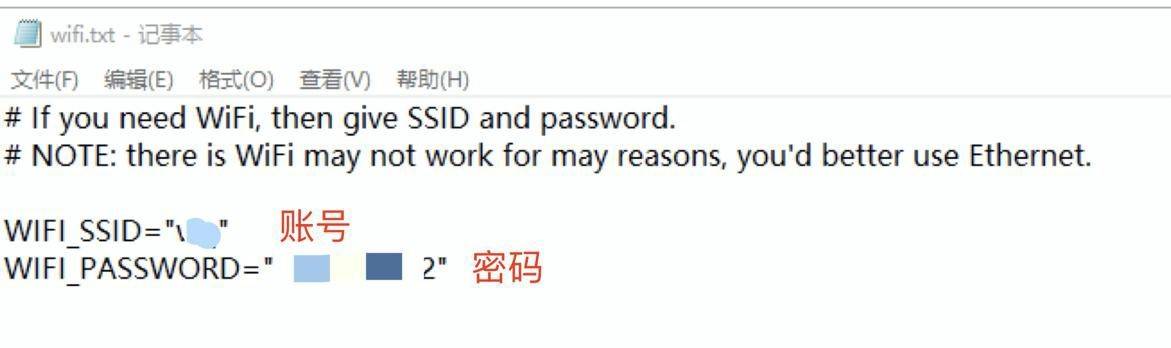
如果已经将 hiveos 刷在了硬盘中,那么稍微麻烦一点,需要在矿机上修改配置文件,首先输入 cd /hive-config/network 进入 network 文件夹,系统没装 vim,简单起见我们用 nano 进行编辑,输入 nano wifi.txt 打开文件,

同样在此文件中输入 wifi 账号和密码,按 ctrl x 键退出,再按 y 键保存文件,然后重启矿机即可。
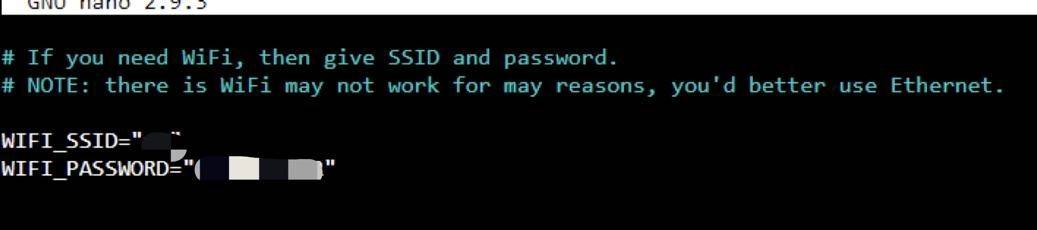

5.6 命令行远程控制
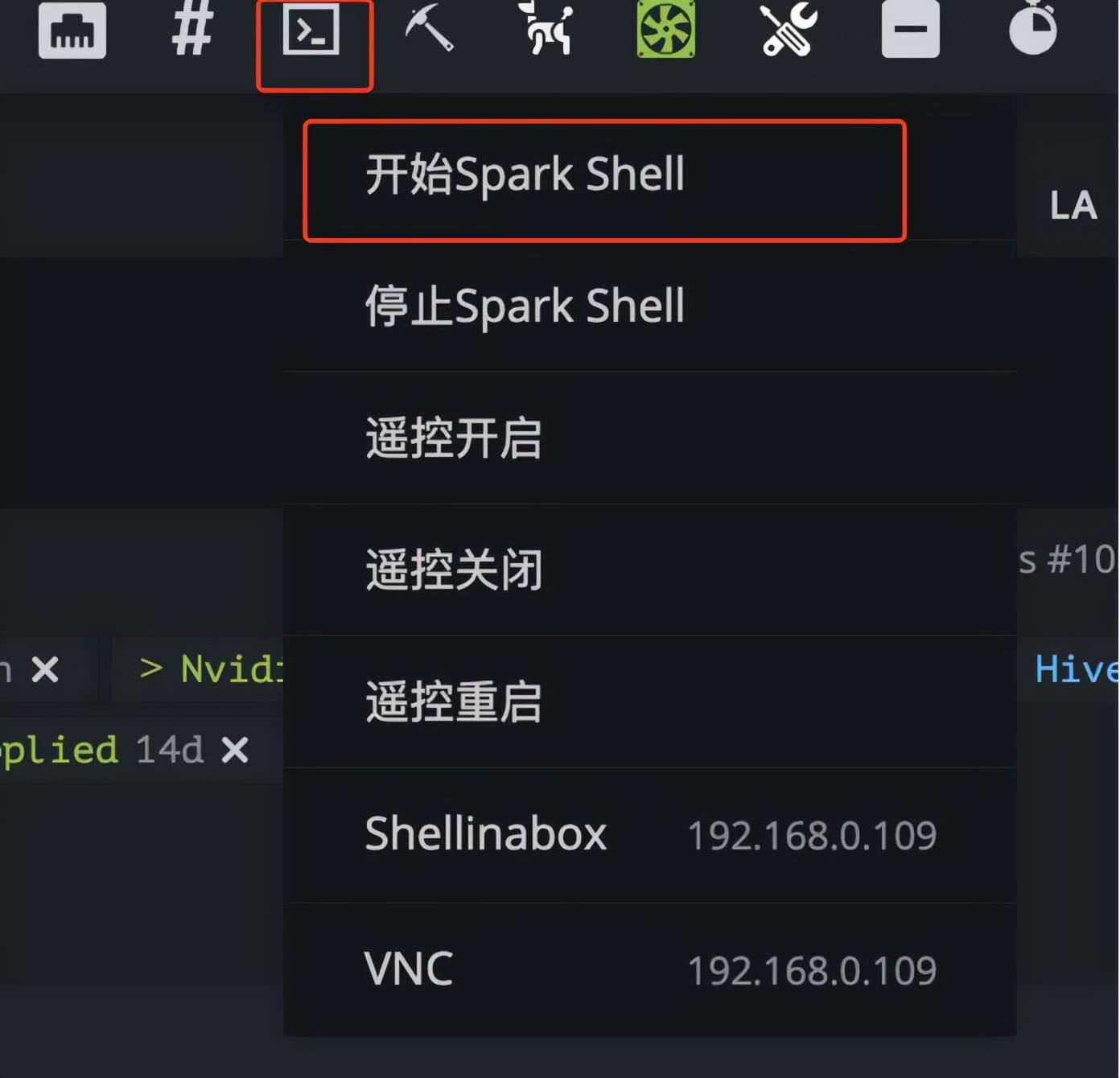
hiveos 可以通过客户端远程开启矿机的命令行,效果类似于通过浏览器建立一个 ssh 连接,可以
通过此功能在特定矿机上远程运行 shell 命令,其效果与在矿机上直接运行一样。在矿机内点击开始 spark shell 之后等一会,矿机的消息栏中会启动 Hive Shell,点击该按钮,在弹出的窗口中点击链接, 即可打开浏览器远程命令行。
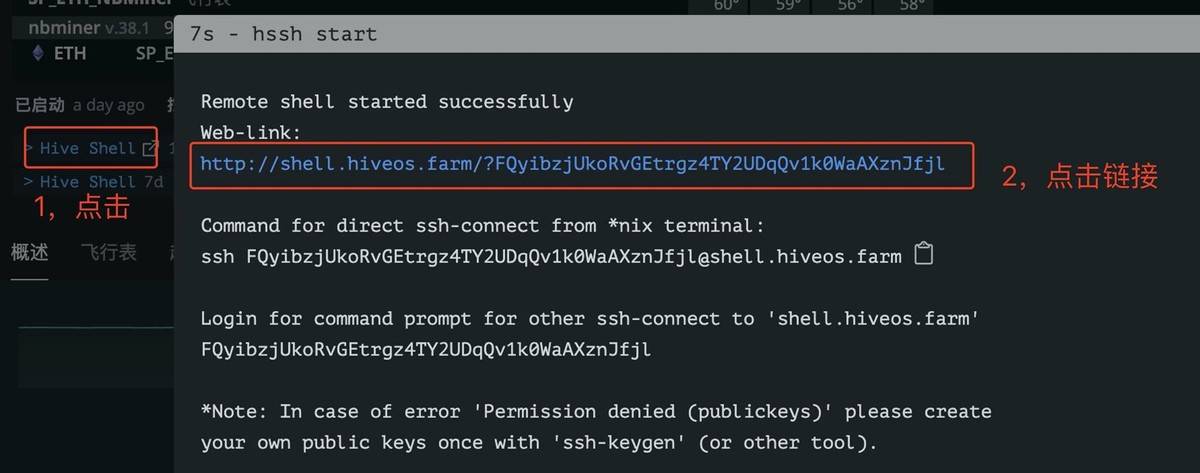
可以看出,该界面与矿机启动后的显示界面类似,上半部分是硬件和显卡的基本信息,下半部分
是命令使用方式。在此界面输入命令与直接在矿机上输入效果一致,唯一区别是远程连接要通过 hive 的境外服务器,连接速度比较慢,输入命令的延迟较大,不要着急。下面介绍常用的命令。
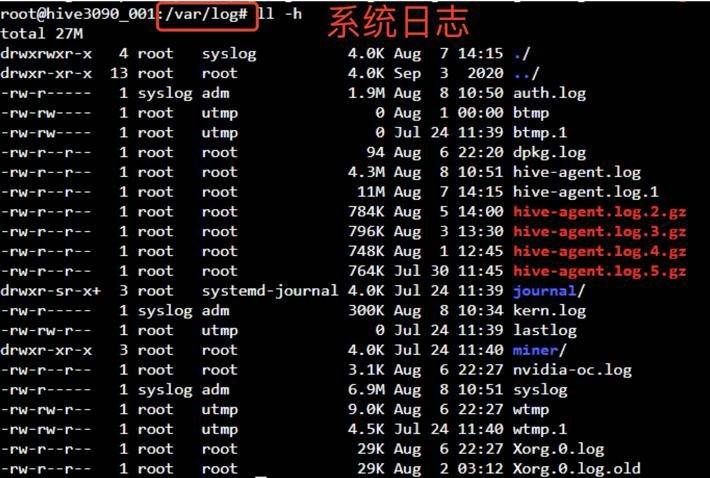
1,helpme
此命令可以打开上图中的 Commands FAQ,方便了解命令的使用方式。 2,miner | motd
单独输入 miner 可以查看内核运行状态,也可输入 miner start|stop|restart 控制内核启动、停止、重
启。输入 motd watch 效果与 miner 类似,多显示一部分显卡信息。
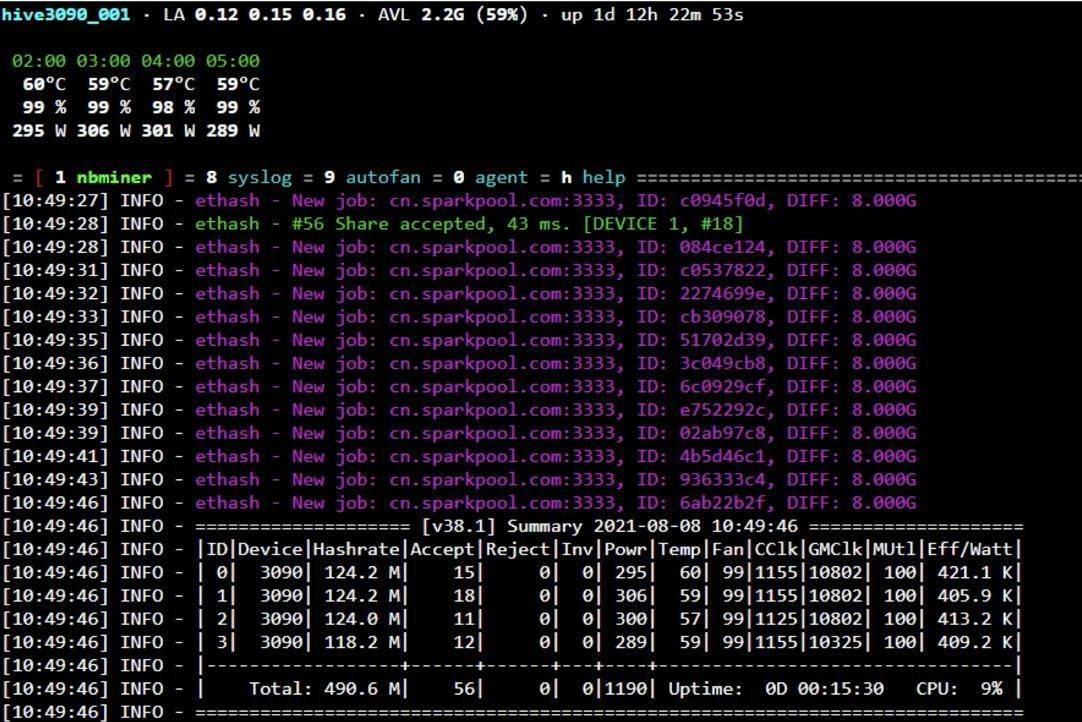
3,wifi
输入 wifi ssid password 命令可以连接无线网络,如何保存请参考 5.5 节。 4,logs-on | logs-off
这两个命令用来开启、关闭矿机的日志记录,矿机默认处在 logs-off 状态,所有的系统及内核日 志存在于内存中,一旦重启则全部丢失,适用于存储空间不足的 U 盘系统。如果是硬盘系统,希望 保存日志,可以输入 logs-on 命令,重启矿机后生效。系统日志保存在/var/log 文件夹,内核日志保存 在/var/log/miner/***文件夹。
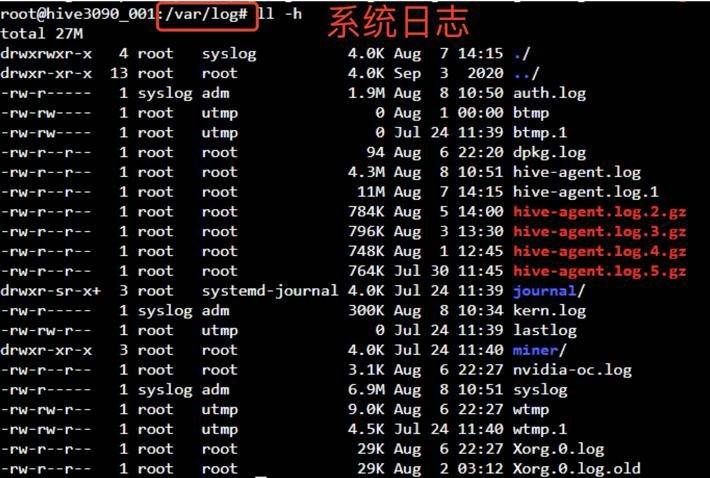
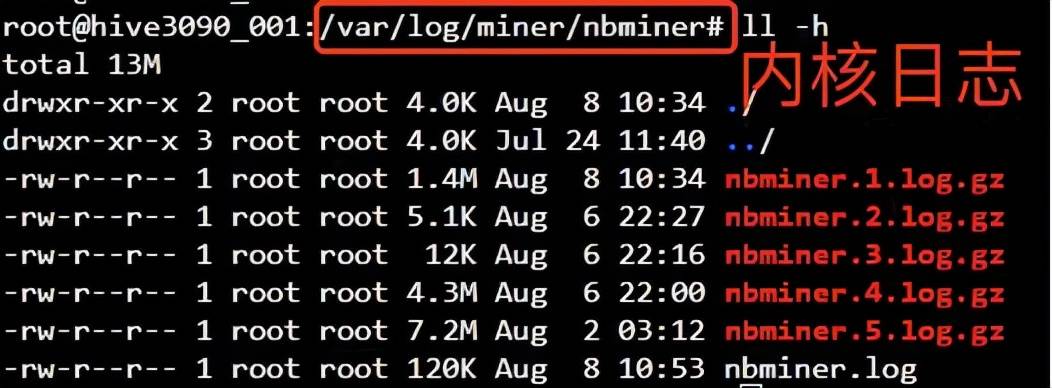
保存内核日志可以用来调试矿机,比较常见的是查找哪个卡导致的内核重启。
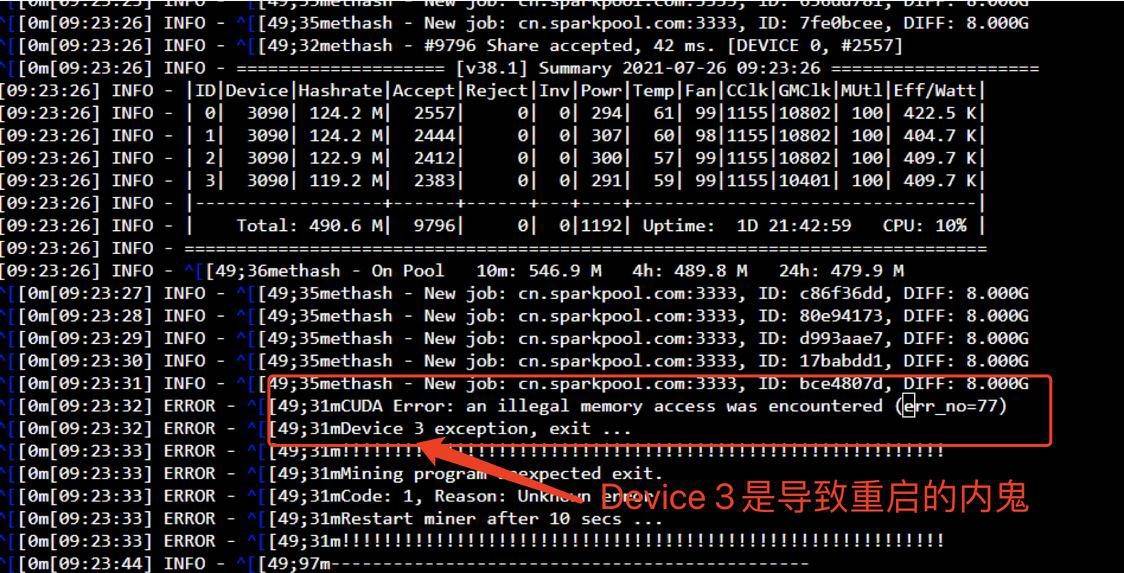
5,gpu-fans-find
输入此命令后,系统控制显卡的风扇逐一启动,用来查找 gpu0,1,2…与实际显卡的对应关系。 6,amd-info | nvidia-info
这两个命令用来显示矿机上所有 amd/nvidia 显卡的详细信息。
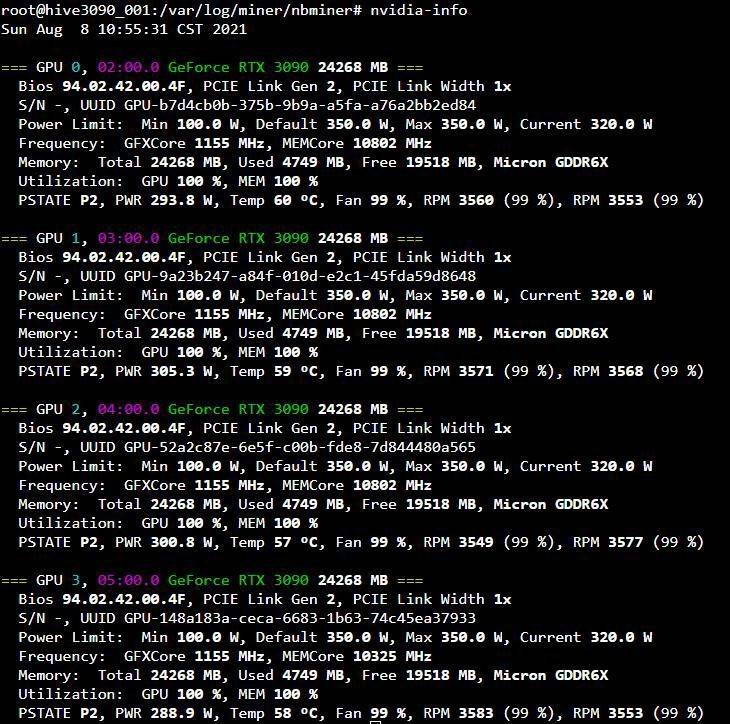
 我爱收益
我爱收益